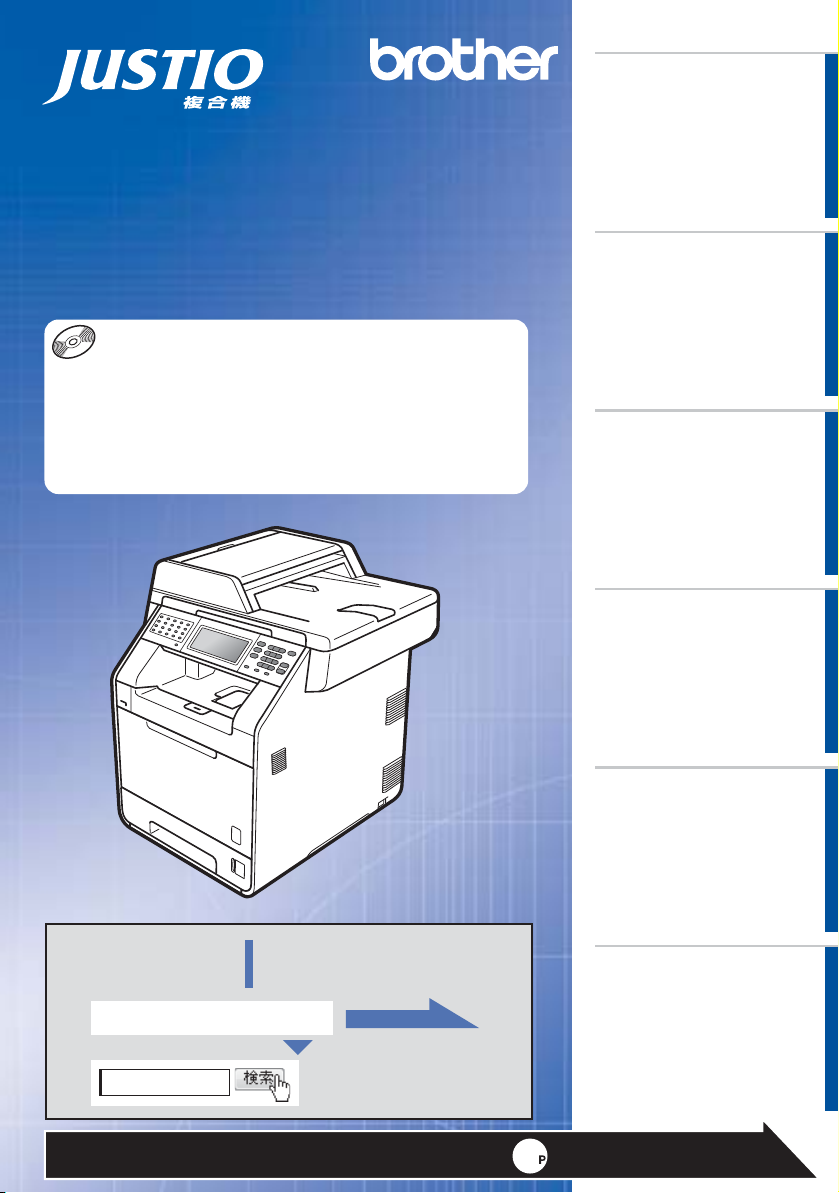
MFC-9970CDW
ユーザーズガイド基本編
本書はなくさないように注意し、
いつでも手に取ってみることができるようにしてください。
ユーザーズガイドCD-ROM
付属のユーザーズガイドCD-ROMには、下記のユーザーズガイド
が収録されています。あわせてご覧ください。
・ユーザーズガイド 応用編
・ユーザーズガイド パソコン活用編
・ユーザーズガイド ネットワーク操作編
・ユーザーズガイド ネットワーク知識編
本書の使いかた・目次
使う前に
知ってほしいこと
まずは
使ってみましょう
日常のお手入れ
困ったときは
4章「困ったときには」で調べる
1
2
サポートブラザー
本製品の動作がおかしいとき、故障かな?
と思ったときなどは、以下の手順で原因を
お調べください。
98ページ
ブラザーのサポートサイト
にアクセスして、最新の情報を調べる
http://solutions.brother.co.jp/
おすすめ機能
困ったときには
付録(索引)
Version0JPN
7

本書の使い方・目次
電源の注意事項を知りたい
準
備
し
ま
し
ょ
う
安全にかかわるいろいろな注意事
項を知りたい
設置場所の注意事項を知りたい
停電のときの注意事項を知りたい
トナーの注意事項を知りたい
設置して使用できる状態にしたい
必要な設定をしたい
コンピューターに接続して、プリ
ンターやスキャナーとして使える
ようにしたい
簡単にネットワークに接続して、
複数のコンピューターでファク
ス、プリント、スキャンをしたい
ま
ず
は
使
っ
て
み
ま
し
ょ
う
使用できる用紙が知りたい 消耗品を交換したい
コンピューターからプリントしたい
(基本)
ファクスしたい(基本)
コピーしたい(基本)
USBからプリントしたい
スキャンしたい(基本)
リサイクルについて知りたい
お手入れのやりかたを知りたい
トラブルを解決したい
も
っ
と
便
利
に
使
っ
て
み
ま
し
ょ
う
ファクスを転送したい
ナンバー・ディスプレイ機能を使
いたい
電話帳を作成したい
使える機能や設定変更できる機能
を制限して管理したい(セキュリ
ティ)
いろいろなファクス送受信をしたい
ワンタッチダイヤル、短縮ダイヤ
ルなどを使って簡単に宛先を指定
したい
コンピューターからプリントしたい(応用)
コンピューターでファクスを送受信したい
コンピューター上にアドレス帳を作成したい
いろいろな方法でスキャンしたい
さまざまな設定をコンピューター
から行いたい(リモートセット
アップ)
ネットワークに接続して複数のコ
ンピューターでファクス、プリン
ト、スキャンをしたい
ネットワーク設定を手動で行いたいネットワークにかかわるトラブル
を解決したい
知
り
た
い
こ
と
を
コ
ン
ピ
ュ
タ
で
す
ば
や
く
探
し
ま
し
ょ
う
ー
基本から応用までまとめて探したい いろいろなファクス送受信をしたい
ワンタッチダイヤル、短縮ダイヤ
ルなどを使って簡単に宛先を指定
したい
音量を設定したい 電話帳を作成したい
ファクスを転送したい
送信履歴などレポートを表示、印刷したい
ナンバー・ディスプレイ機能を使いたい
文字の入力方法を知りたい
使える機能や設定変更できる機能
を制限して管理したい
(セキュリティ)
知
り
た
い
用
語
を
調
べ
ま
し
ょ
う
分からない用語を調べたい
ユーザーズガイドの構成
2
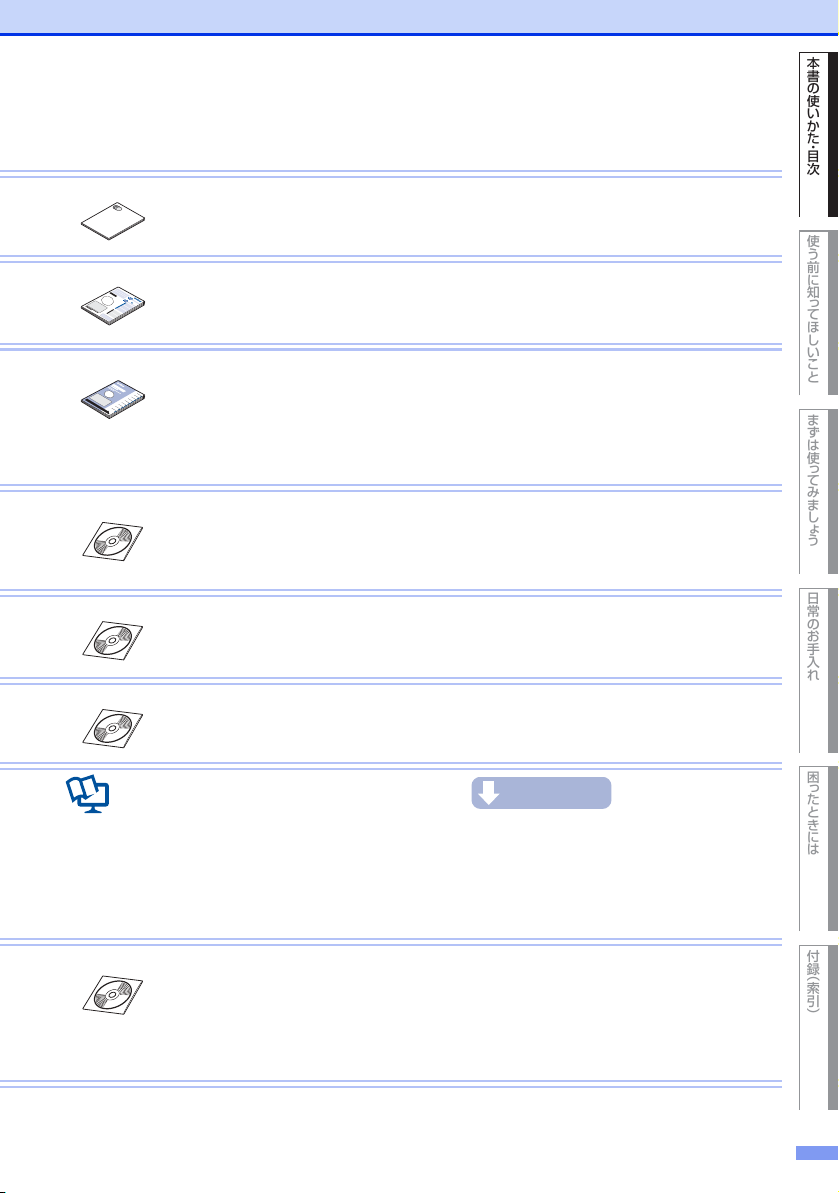
安全にお使いいただくために
冊子
冊子
冊子
CD-ROM
CD-ROM
CD-ROM
ダウンロード
CD-ROM
安全にお使いいただくために守っていただきたい注意事項を説明しています。必ずお読みくだ
さい。また、なくさないように注意し、いつでも確認できるように保管してください。
かんたん設置ガイド
本製品を使用するための準備(設置、基本的な設定、コンピューターへの接続の方法、ネット
ワーク環境設定など)を説明しています。はじめにお読みください。
ユーザーズガイド 基本編 <本書>
基本的なコピー、ファクス、プリント、スキャンのしかたやトラブル対処方法について説明し
ています。いつでも手にとって見られる場所に保管してください。
ユーザーズガイド 応用編
全体にかかわる各種設定、ファクス応用機能、転送機能、リモコン機能、レポート機能、仕様
などを説明しています。
ユーザーズガイド パソコン活用編
コンピューターからの操作で本製品をプリンター、スキャナー、ファクスとして使用する方法
や便利な使い方(ControlCenter)について説明しています。
本書の使 いかた ・ 目次
使う前に知 っ てほし いこと
まずは使っ てみまし ょう
日常のお手入れ
ユーザーズガイド ネットワーク操作編
ネットワーク環境で使用するための設定や、コンピューターからの操作で本製品をプリンター、
スキャナー、ファクスとして使用する方法を説明しています。
画面で見るマニュアル(HTML形式)
ユーザーズガイド基本編、応用編、パソコン活用編、ネットワーク操作編の他に、全体にかか
わる各種設定、ファクス応用機能、転送機能、リモコン機能、レポート機能、仕様などを説明
しています。
マニュアルの検索機能を使用して、知りたいことをすばやく探すことができます。
ユーザーズガイド ネットワーク知識編
ネットワーク環境での用語や環境についての概要などを説明しています。
●冊子は本製品に同梱されています。
●画面で見るマニュアル(HTML形式)と各種説明書PDFマニュアルは、サポートサイト(ブラ
ザーソリューションセンター)からダウンロードできます。
(http://solutions.brother.co.jp/)
困ったときには
付録 ︵索引︶
3
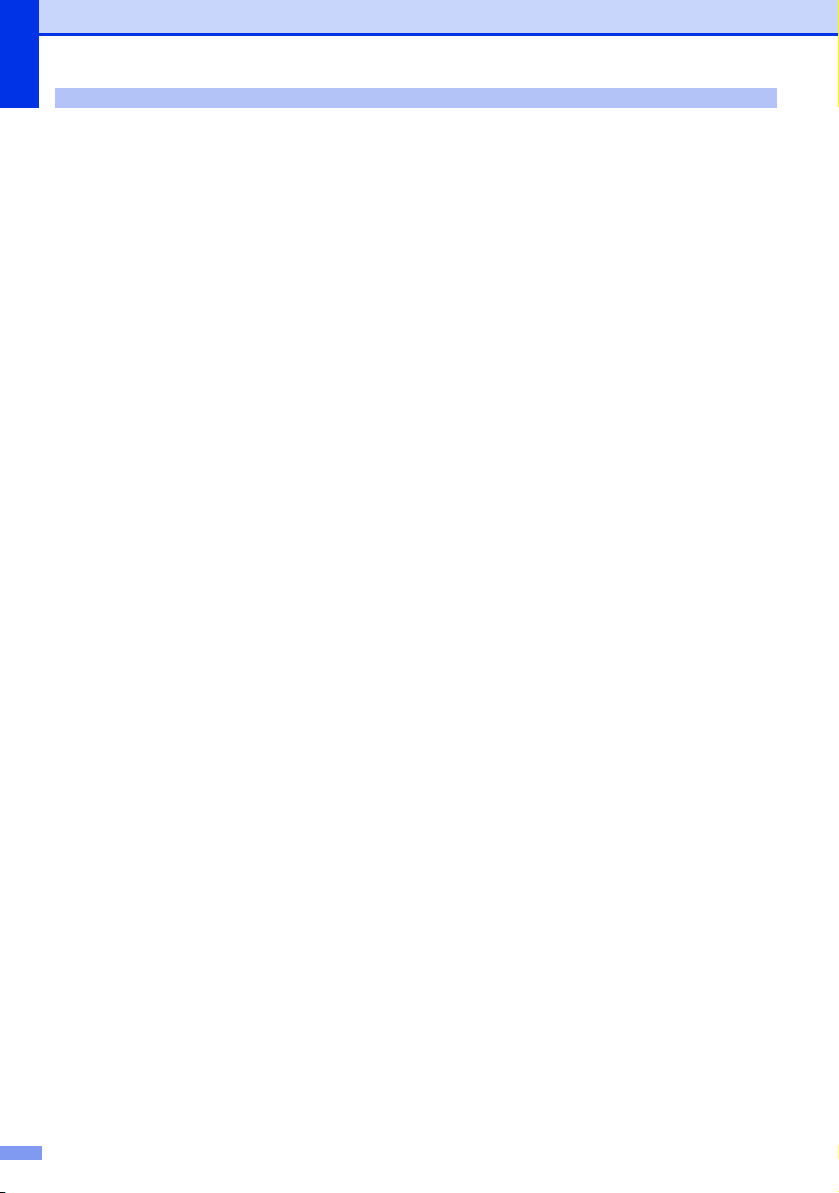
目次
ユーザーズガイドの構成 ...............................................................2
おすすめ機能...................................................................................7
本書の表記....................................................................................11
マークについて ......................................................................................................11
編集ならびに出版における通告 ...........................................................................11
ユーザーズガイドCD-ROM内のユーザーズガイドを
見るときは....................................................................................12
Windows®の場合..................................................................................................12
Macintoshの場合 .................................................................................................13
インターネット上のサポートの案内を見るときは ..................14
Windows®の場合..................................................................................................14
Macintoshの場合 .................................................................................................14
第 1 章 使う前に知ってほしいこと .............................16
各部の名称とはたらき ................................................................16
操作パネルの名称とはたらき ...............................................................................16
各部の名称 ..............................................................................................................18
機能設定操作の基本 ....................................................................19
待ち受け画面 ..........................................................................................................19
タッチパネル ..........................................................................................................20
電話回線のこと............................................................................21
自動で回線種別を設定する ...................................................................................21
リサイクル・廃棄のこと ............................................................22
消耗品の回収リサイクルについて .......................................................................22
本製品の廃棄について...........................................................................................22
第 2 章 まずは使ってみましょう .................................24
記録紙の基本................................................................................24
記録紙セットの流れ...............................................................................................24
セットできる記録紙...............................................................................................25
使用できない記録紙...............................................................................................26
記録紙トレイに記録紙をセットする....................................................................27
多目的トレイに記録紙をセットする....................................................................29
セットした記録紙にあわせて本体の設定を変更する.........................................31
記録紙が排出される場所.......................................................................................32
原稿の基本....................................................................................33
原稿セットで注意すること ...................................................................................33
原稿をセットする...................................................................................................34
ファクス送信の基本 ....................................................................36
ファクス送信の流れ...............................................................................................36
ファクスを手動で送信する ...................................................................................39
ファクス送信を中止する.......................................................................................39
4
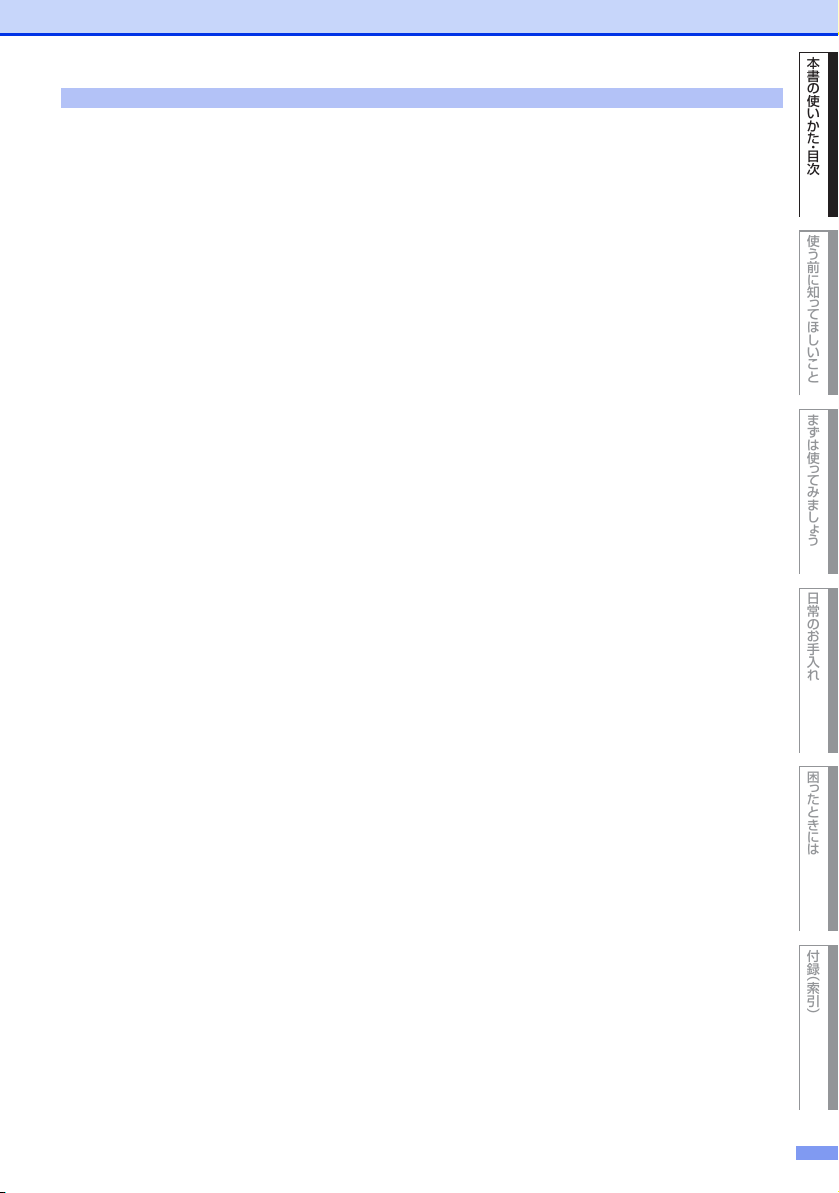
ファクス受信の基本 ....................................................................40
ファクス受信の流れ .............................................................................................. 40
受信モードの種類 ..................................................................................................41
受信モードを設定する .......................................................................................... 45
受信したファクスを両面印刷する....................................................................... 45
コピーの基本................................................................................46
コピーの流れ.......................................................................................................... 46
コピー設定について .............................................................................................. 48
拡大・縮小コピーをする ........................................................................................ 49
1部ごとにコピーする〔ソートコピー〕............................................................. 49
両面コピーをする ..................................................................................................49
複数の原稿を1枚にまとめてコピーする
〔レイアウトコピー(Nin1コピー)〕................................................................. 50
2in1IDコピーをする ........................................................................................ 51
記録紙トレイを設定する ...................................................................................... 52
画質を設定する...................................................................................................... 52
明るさを設定する ..................................................................................................52
コントラストを設定する ...................................................................................... 53
色の濃さを変更する .............................................................................................. 53
コピーの設定内容を保存する............................................................................... 54
USBダイレクトプリントの基本 ...............................................55
USBダイレクトプリントの流れ.......................................................................... 55
プリントの基本............................................................................57
プリントの流れ...................................................................................................... 57
スキャンの基本............................................................................58
スキャンの流れ...................................................................................................... 58
本書の使 いかた ・ 目次
使う前に知 っ てほし いこと
まずは使っ てみまし ょう
日常のお手入れ
第 3 章 日常のお手入れ................................................ 60
定期メンテナンス........................................................................60
本製品外部を清掃する .......................................................................................... 61
原稿台ガラスとスキャナー読み取り部を清掃する............................................ 62
本製品内部を清掃する .......................................................................................... 63
コロナワイヤーの清掃 .......................................................................................... 66
ドラムユニットの清掃 .......................................................................................... 68
給紙ローラーの清掃 .............................................................................................. 72
消耗品の交換................................................................................73
トナーカートリッジとドラムユニットについて................................................73
トナーカートリッジの交換................................................................................... 76
ドラムユニットの交換 .......................................................................................... 79
ベルトユニットの交換 .......................................................................................... 83
廃トナーボックスの交換 ...................................................................................... 88
定期交換部品の交換 ....................................................................93
本製品を再梱包するときは ........................................................94
困ったときには
付録 ︵索引︶
5
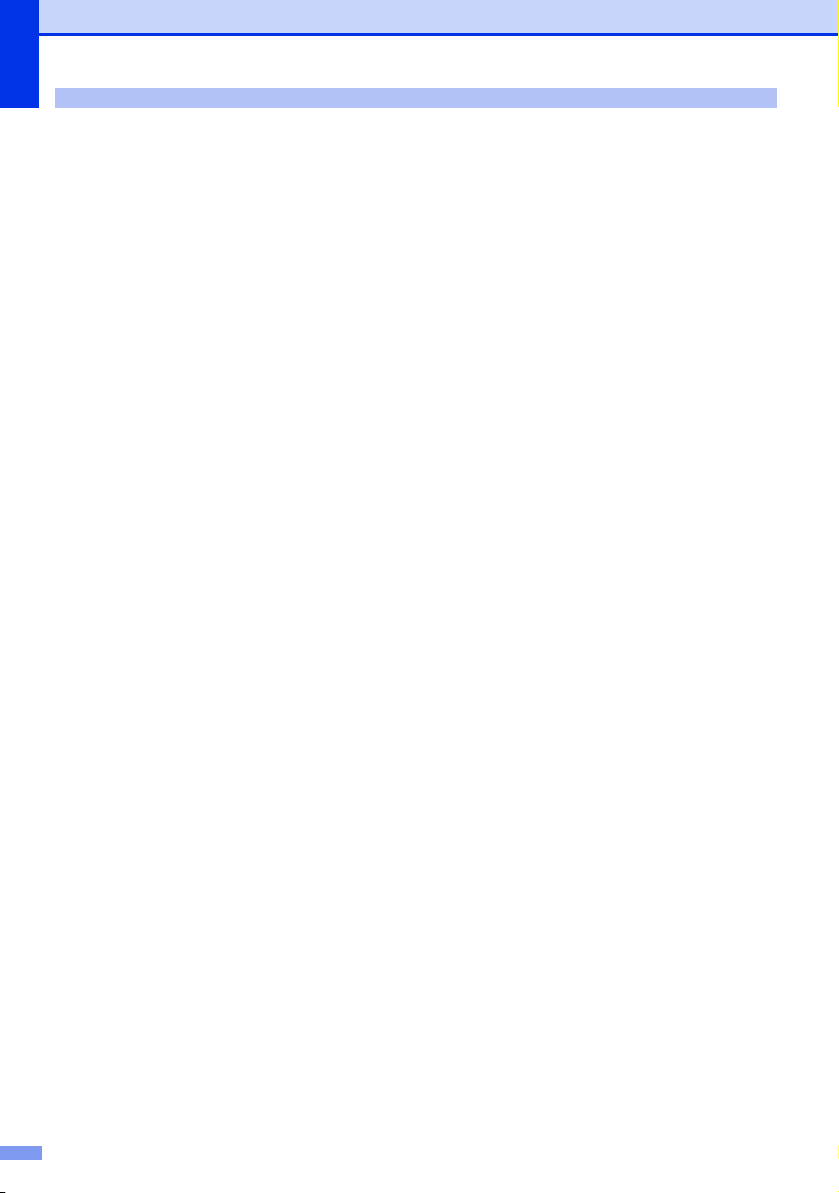
本書の使い方・目次
第 4 章 困ったときには ................................................98
解決のステップ〜修理依頼される前に〜 .................................98
液晶ディスプレイにエラーメッセージが表示された!
(エラーメッセージ一覧)............................................................99
紙がつまった!.........................................................................104
紙づまりのときのメッセージ ............................................................................104
原稿がつまったとき............................................................................................106
記録紙がつまったとき........................................................................................107
原因がよくわからない! .........................................................114
困ったときには(コピー/印刷)......................................................................114
困ったときには(スキャン)..............................................................................130
困ったときには(電話/ファクス)...................................................................130
困ったときには(その他)..................................................................................135
第 5 章 付録.................................................................138
機能一覧 ....................................................................................138
【メニュー】ボタン..............................................................................................138
<ファクス>ボタン .............................................................................................152
<コピー >ボタン................................................................................................154
<スキャン>ボタン .............................................................................................156
その他の機能 .......................................................................................................161
本製品の仕様.............................................................................165
ファクシミリ .......................................................................................................165
プリンター ...........................................................................................................166
コピー...................................................................................................................166
スキャナー ...........................................................................................................166
その他...................................................................................................................167
電源と使用環境 ...................................................................................................168
Wi-Fi認証について..............................................................................................169
簡単無線LAN設定...............................................................................................169
索 引 ........................................................................................170
アフターサービスのご案内 ..................................................裏表紙
6
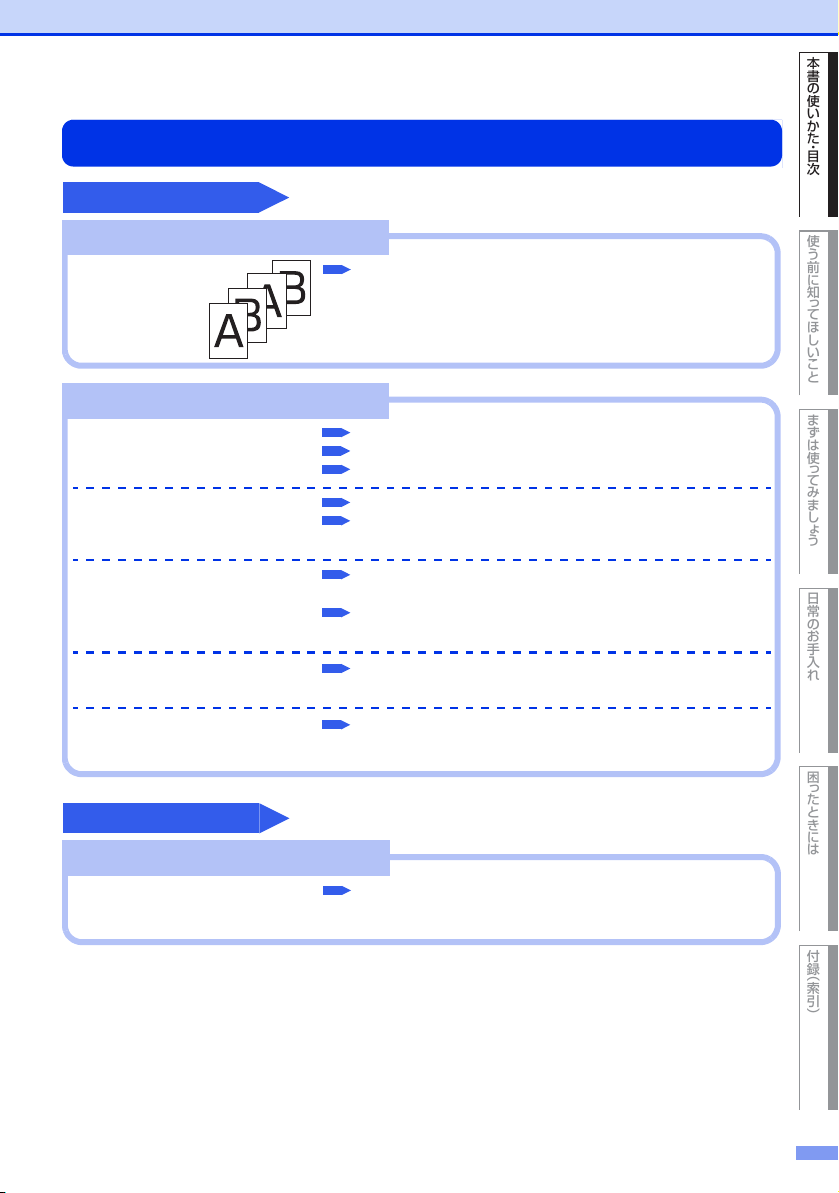
おすすめ機能
コピー / プリントで効率アップ
効率アップにおすすめ
仕分け作業は機械に
まかせましょう
●ページ順に1 部ごとコピー/プリ
ント〔ソートコピー〕
ファクスで効率アップ
宛先指定はボタン 1 つで簡単に
●ワンタッチダイヤルを使用する
●短縮ダイヤルを使用する
●再ダイヤルを使用する
送付書を自動的につけられます
●送付書を付けて送信する
●送付書のオリジナルコメントを
登録する
⇒ユーザーズガイド応用
編「ファクス送信」
1 度にまとめて送りましょう
●同じ原稿を数か所に送信する
〔同報送信〕
●メモリ内の文書を同じ相手に一
括送信する〔とりまとめ送信〕
⇒ユーザーズガイド応用
編「ファクス送信」
原稿をセットしておくだけで相手が
必要なときに送ります
●相手の操作で原稿を送信する
〔ポーリング送信〕
⇒ユーザーズガイド応用
編「ファクス送信」
留守中にファクスが届いても、外出
先でファクスを見られます
●他の場所のファクシミリに転送
する
⇒ユーザーズガイド応用
編「転送・リモコン」
⇒ユーザーズガイド応用
編「ファクス送信」
→プリント ⇒ユーザーズ
ガイドパソコン活用編「プ
リンターとして使う」
→コピー ⇒ 49 ページ「1
部ごとにコピーする〔ソー
トコピー〕」
リサイクルでエコに協力
エコにおすすめ
リサイクルして有効に使いましょう
●消耗品の回収リサイクルにつ
いて
⇒22ページ「リサイクル・
廃棄のこと」
本書の使 いかた ・ 目次
使う前に知 っ てほし いこと
まずは使っ てみまし ょう
日常のお手入れ
困ったときには
付録 ︵索引︶
7
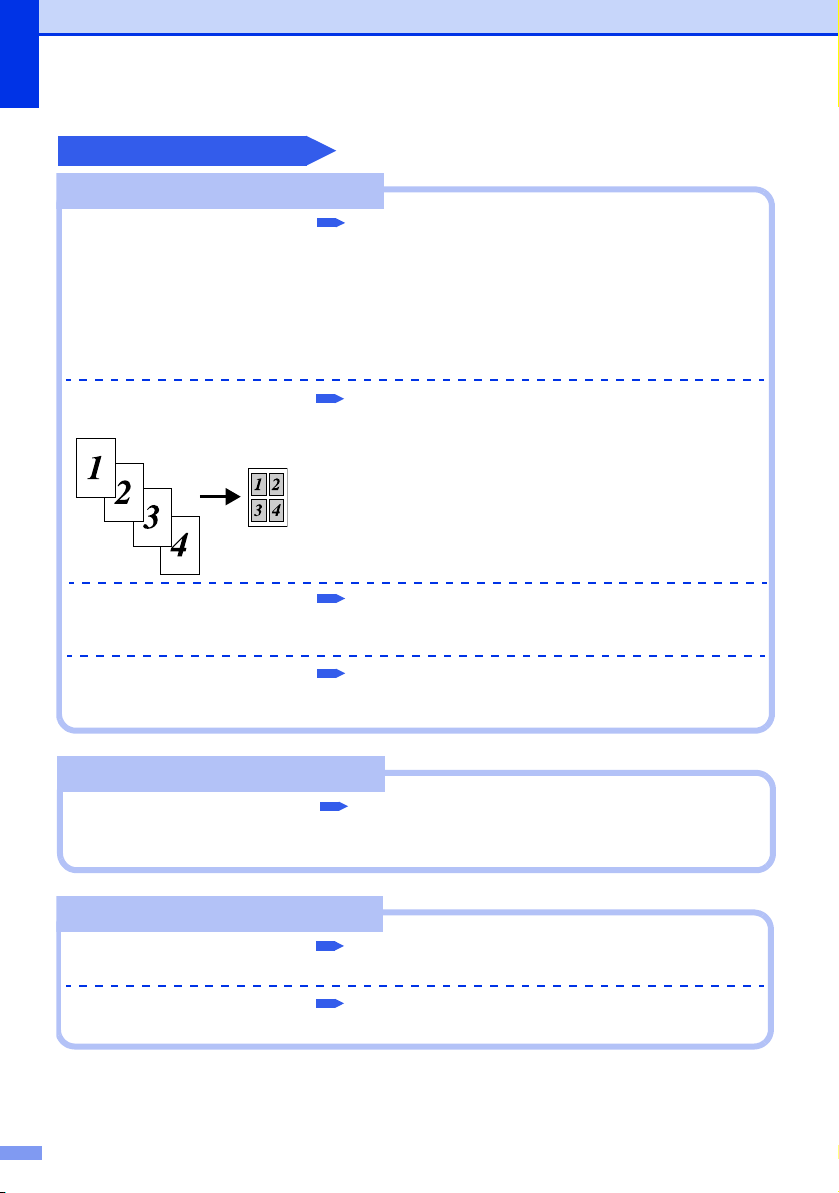
本書の使い方・目次
用紙代を節約
節約、コスト削減におすすめ
両面を有効に使って節約
●両面コピー/両面プリント/
両面ファクス
→ コピー ⇒ 49 ページ
「両面コピーをする」
→ プリント ⇒ユーザーズ
ガイドパソコン活用編「プリ
ンターとして使う」
→ ファクス ⇒ 45 ペー
ジ「受信したファクスを両
面印刷する」
複数の原稿を 1 枚にまとめてコピー
/ プリントして節約
●レイアウトコピー/レイアウ
トプリント
→ コピー ⇒ 50 ページ
「複数の原稿を 1 枚にまと
めてコピーする〔レイアウ
トコピー(Nin1 コピー)〕」
→ プリント ⇒ユーザー
ズガイドパソコン活用編
「プリンターとして使う」
コンピューターでファクスを送受信
してペーパーレス。必要なものだけ
プリントして節約
●ファクスをコンピューターで
受信する〔PC ファクス受信〕
A4サイズを超える原稿を受信すると
き、自動的に縮小して 1 枚にまとめ
て節約
通信費を節約
●指定時刻に送信する〔タイ
マー送信〕
⇒ユーザーズガイド応用
編「ファクス送信」
深夜割引を上手に使いましょう。大
量のファクスをタイマーで深夜に送
れば通信代節約
省エネで節約
⇒ユーザーズガイド応用
編「全体にかかわる設定」
印字の質を少し下げてトナーを節約
●スリープモードに入る時間を
設定する 〔スリープモード〕
⇒ユーザーズガイド応用
編「全体にかかわる設定」
電力消費をおさえて節約
●自動的に縮小して印刷する
⇒ユーザーズガイド応用
編「ファクス受信」
⇒ユーザーズガイド応用
編「転送・リモコン」
●トナーを節約する〔トナー節
約モード〕
8
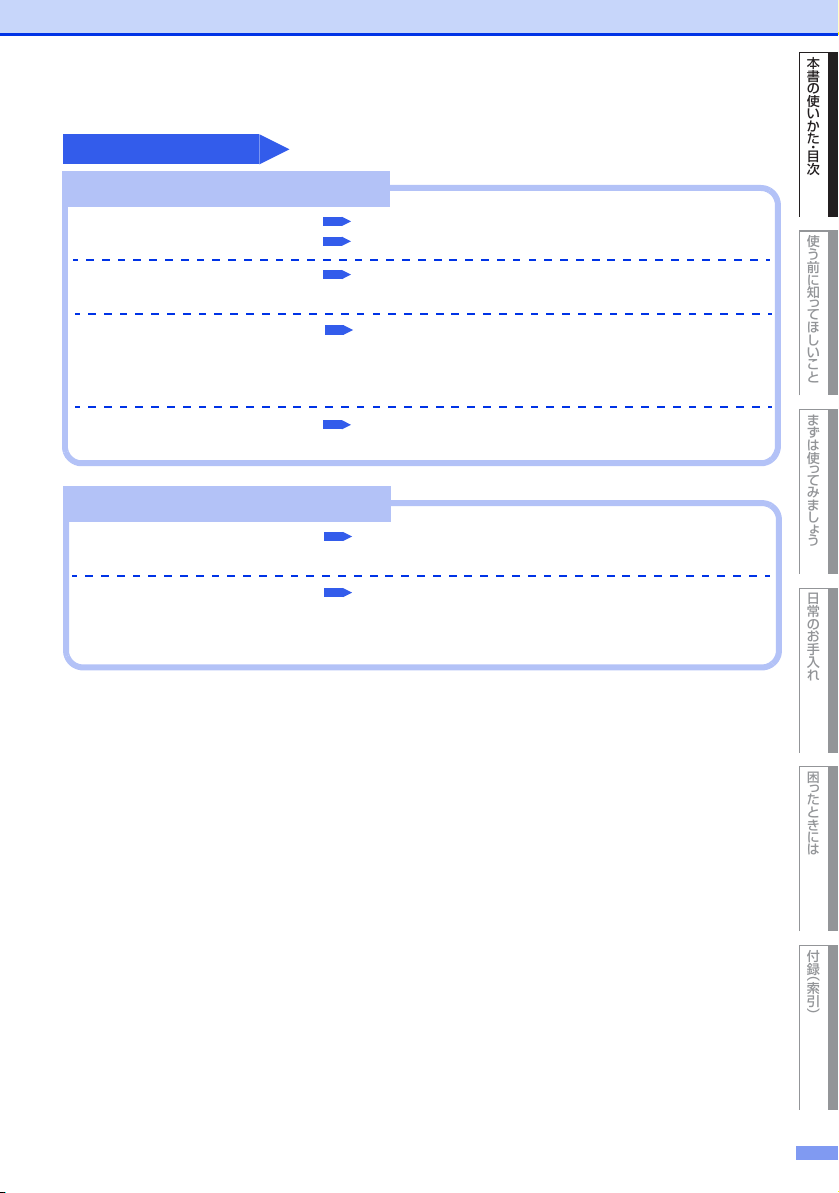
本書の使 いかた ・ 目次
ファクスで安心
安心におすすめ
きちんと送信できたのか送信結果を
知りたい
●送信結果レポートを表示する
●レポート・リストを印刷する
⇒ユーザーズガイド応用
編「レポート・リスト」
宛先の間違いを防ぎたい
●ファクス誤送信防止機能(ダイ
ヤル制限)を設定する
⇒ユーザーズガイド応用
編「ファクス送信」
かかってきた相手を確認したい
●ナンバー・ディスプレイ設定
⇒ユーザーズガイド応用
編「全体にかかわる設定」
⇒ユーザーズガイド応用
編「電話帳の登録と編集」
●海外へ送信する〔海外送信モード〕
制限で安心
勝手に設定変更されないように変更
を制限したい
⇒ユーザーズガイド応用
編「全体にかかわる設定」
使える機能を制限して情報漏えいを
防ぎたい。
無駄な操作を防げばコスト削減
にも役立ちます。
●使用できる機能を制限する
〔セキュリティ機能ロック〕
⇒ユーザーズガイド応用
編「全体にかかわる設定」
●設定変更できる機能を制限する
〔セキュリティ設定ロック〕
海外への送信で、回線状況が悪いとき
でも送信エラーを防ぎたい
⇒ユーザーズガイド応用
編「ファクス送信」
使う前に知 っ てほし いこと
まずは使っ てみまし ょう
日常のお手入れ
困ったときには
付録 ︵索引︶
9
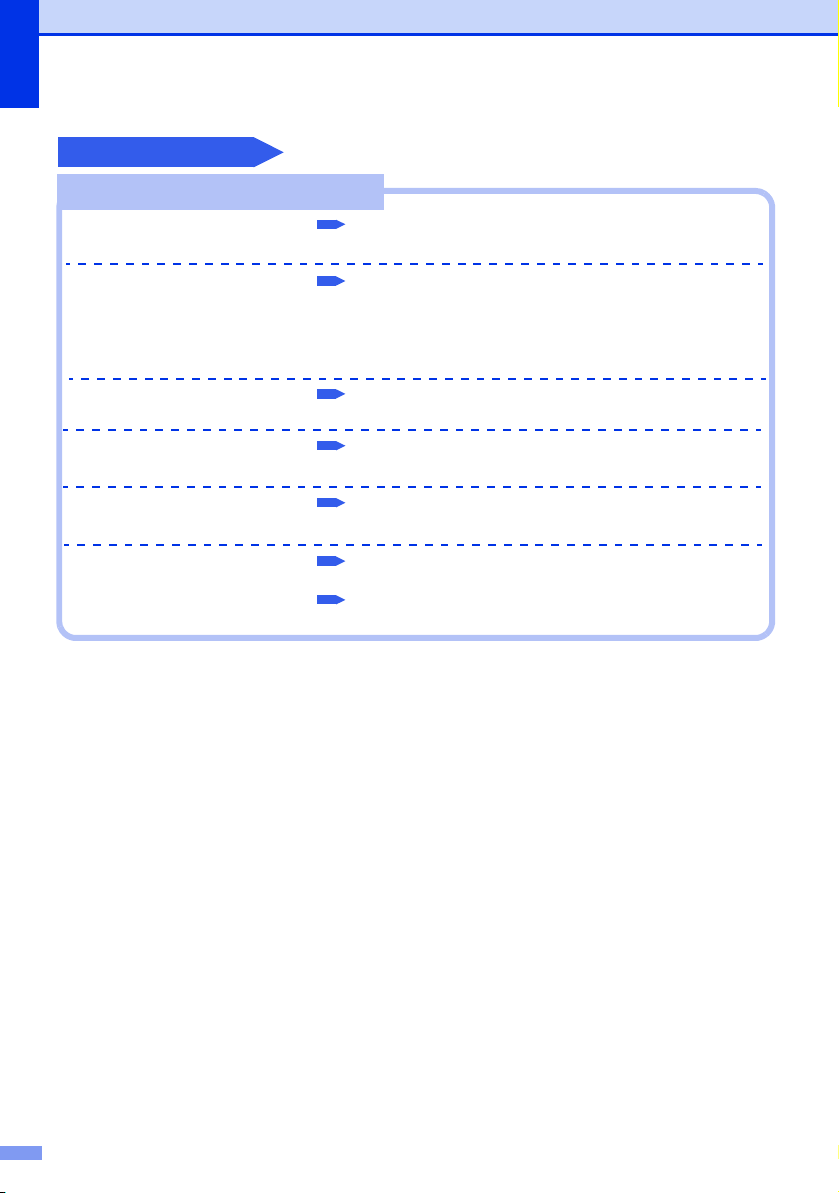
本書の使い方・目次
コピー/ファクスの質を調整
質がきれいにおすすめ
拡大/縮小を思いどおりに
●拡大・縮小コピーをする
⇒ 49 ページ「拡大・縮小コ
ピーをする」
原稿の種類によって画質を調整する
●コピー/ファクス送信の画質
を設定する
→ コピー ⇒ 52 ページ
「画質を設定する」
→ ファクス ⇒ユーザー
ズガイド応用編「ファクス
送信」
コピーの明るさを調整する
●明るさを設定する
⇒ 52 ページ「明るさを設
定する」
コピーのコントラストを調整する
●コントラストを設定する
⇒ 53 ページ「コントラス
トを設定する」
ファクス送受信時の濃度を調整する
●ファクス送信時の原稿濃度を
設定する
●ファクス受信時の印刷濃度を
設定する
⇒ユーザーズガイド応用
編「ファクス送信」
⇒ユーザーズガイド応用
編「ファクス受信」
コピーの色の濃さを調整する
●色の濃さを調整する
⇒ 53 ページ「色の濃さを
変更する」
10
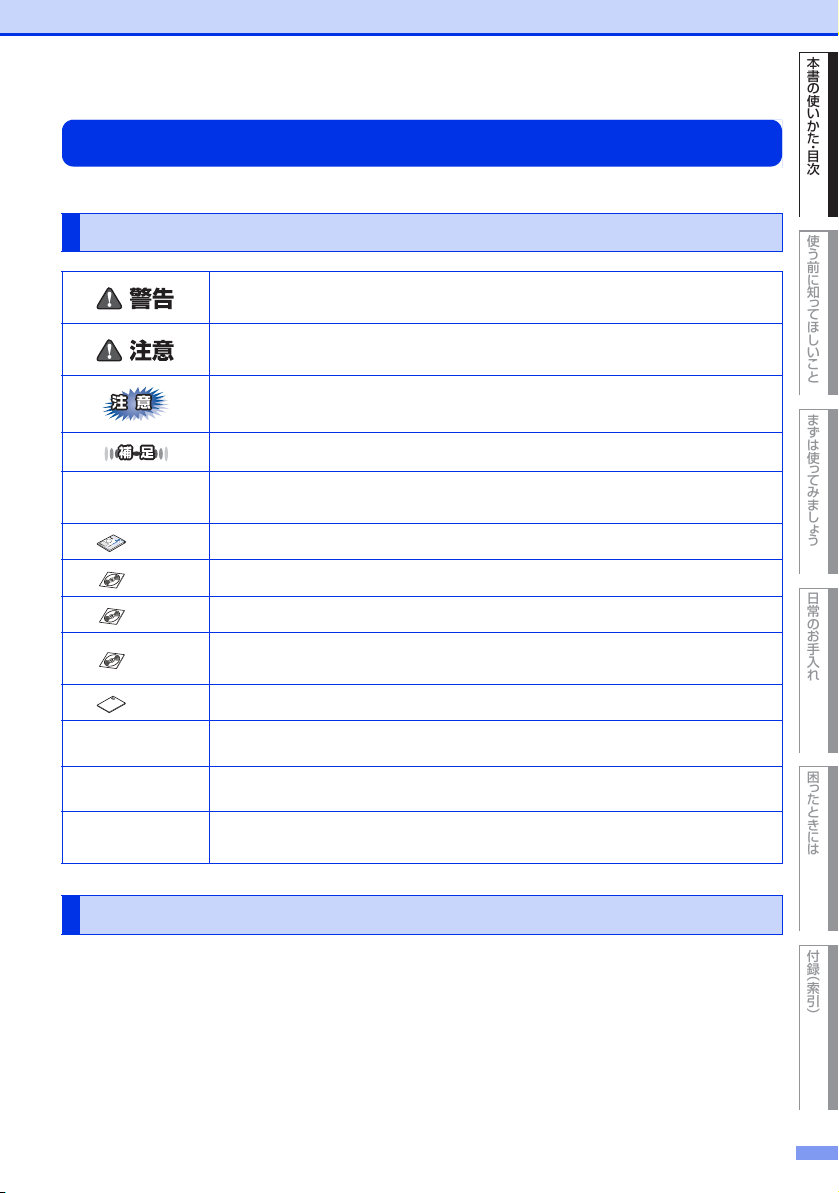
本書の表記
本文中では、マークについて以下のように表記しています。
本書の使 いかた ・ 目次
マークについて
この表示を無視して、誤った取り扱いをすると、人が死亡または重傷を負う可能性が
ある内容を示しています。
この表示を無視して、誤った取り扱いをすると、人が傷害を負う可能性や物的損害の
可能性がある内容を示しています。
本製品をお使いになるにあたって、守っていただきたいことを説明しています。
本製品の操作手順に関する補足情報を説明しています。
⇒XXXページ
「XXX」
「XXX」
「XXX」
「XXX」
「XXX」
「XXX」
<XXX> 操作パネル上のボタンを表しています。(XXXはボタン名)
【XXX】 タッチパネル上の表示項目を表しています。(XXXはボタン名)
参照先を記載しています。(XXXはページ、参照先)
かんたん設置ガイドの参照先を記載しています。(XXXはタイトル)
ユーザーズガイド応用編の参照先を表しています。(XXXはタイトル名)
ユーザーズガイドパソコン活用編の参照先を表しています。(XXXはタイトル名)
ユーザーズガイドネットワーク操作編の参照先を表しています。
(XXXはタイトル名)
安全にお使いいただくためにの参照先を表しています。(XXXはタイトル名)
使う前に知 っ てほし いこと
まずは使っ てみまし ょう
日常のお手入れ
困ったときには
「XXX」
コンピューターのディスプレイに表示される項目や入力文字などを表しています。
(XXXは項目名や入力文字)
編集ならびに出版における通告
本書ならびに本製品の仕様は予告なく変更されることがあります。
ブラザー工業株式会社は、本書に掲載された仕様ならびに資料を予告なしに変更する権利を有します。また提示
されている資料に依拠したため生じた損害(間接的損害を含む)に対しては、出版物に含まれる誤植その他の誤
りを含め、一切の責任を負いません。
11
付録 ︵索引︶
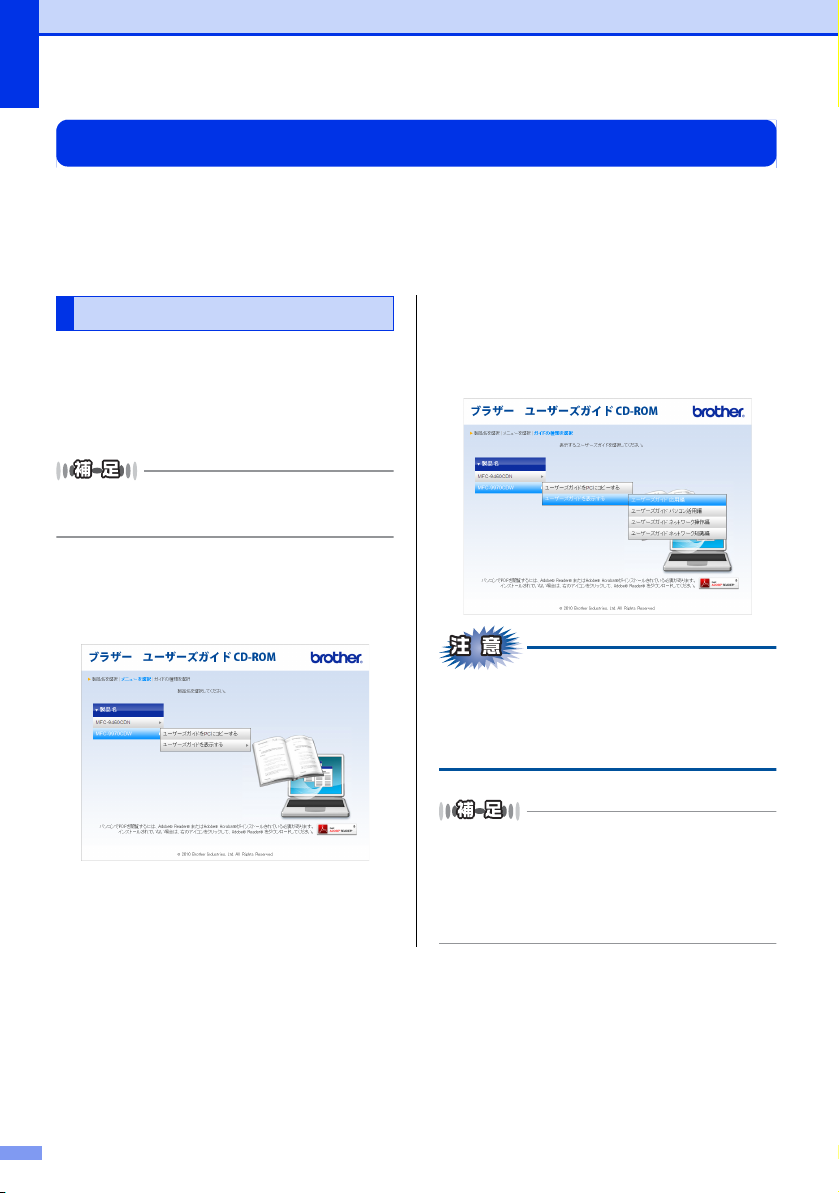
本書の使い方・目次
ユーザーズガイドCD-ROM内のユーザーズガイドを見るときは
付属のユーザーズガイドCD-ROMには、下記のユーザーズガイドがPDF形式で収録されています。
・ ユーザーズガイド応用編
・ ユーザーズガイドパソコン活用編
・ ユーザーズガイドネットワーク操作編
・ ユーザーズガイドネットワーク知識編
Windows®の場合
・・・・・・・・・・・・・・・・・・・・・・・・・・・・・・・・・・・・・・・・・・
付属のユーザーズガイド CD-ROM
1
を、CD-ROMドライブにセットする
「ブラザーユーザーズガイドCD-ROM」の画
面が表示されます。
画面が表示されないときは、[マイコンピュータ]から
CD-ROM ドライブをダブルクリックし、[index.html]
をダブルクリックして画面を表示させてください。
・・・・・・・・・・・・・・・・・・・・・・・・・・・・・・・・・・・・・・・・・・
お使いの製品名にカーソルを合わせ
2
る
・・・・・・・・・・・・・・・・・・・・・・・・・・・・・・・・・・・・・・・・・・
[ユーザーズガイドを表示する]に
3
カーソルを合わせ、見たいユーザー
ズガイドをクリックする
ブラウザーの上部にセキュリティ警告のメッセー
ジが表示されたときは、メッセージをクリックし
てください。そのあと、「ブロックされているコン
テンツを許可」をクリックし、「はい」をクリック
してください。
(Microsoft®InternetExplorer®6.0以上のみ)
[ユーザーズガイドを PC にコピーする]をクリックし
て、ユーザーズガイドをコンピューターにコピーする
と、CD-ROM がなくてもユーザーズガイドを見ること
ができます。コンピューターにユーザーズガイドをコ
ピーする場合、警告画面が表示されたときは、[実行]
をクリックしてください。
12

Macintoshの場合
・・・・・・・・・・・・・・・・・・・・・・・・・・・・・・・・・・・・・・・・・・・
付属のユーザーズガイド CD-ROM
1
を、CD-ROMドライブにセットする
・・・・・・・・・・・・・・・・・・・・・・・・・・・・・・・・・・・・・・・・・・・
ユーザーズガイド CD-ROM のアイコ
2
ンをダブルクリックする
・・・・・・・・・・・・・・・・・・・・・・・・・・・・・・・・・・・・・・・・・・・
[index.html]をダブルクリックする
3
「ブラザーユーザーズガイドCD-ROM」の画
面が表示されます。
・・・・・・・・・・・・・・・・・・・・・・・・・・・・・・・・・・・・・・・・・・・
お使いの製品名にカーソルを合わせ
4
る
本書の使 いかた ・ 目次
使う前に知 っ てほし いこと
まずは使っ てみまし ょう
日常のお手入れ
・・・・・・・・・・・・・・・・・・・・・・・・・・・・・・・・・・・・・・・・・・・
[ユーザーズガイドを表示する]に
5
カーソルを合わせ、見たいユーザー
ズガイドをクリックする
困ったときには
付録 ︵索引︶
13
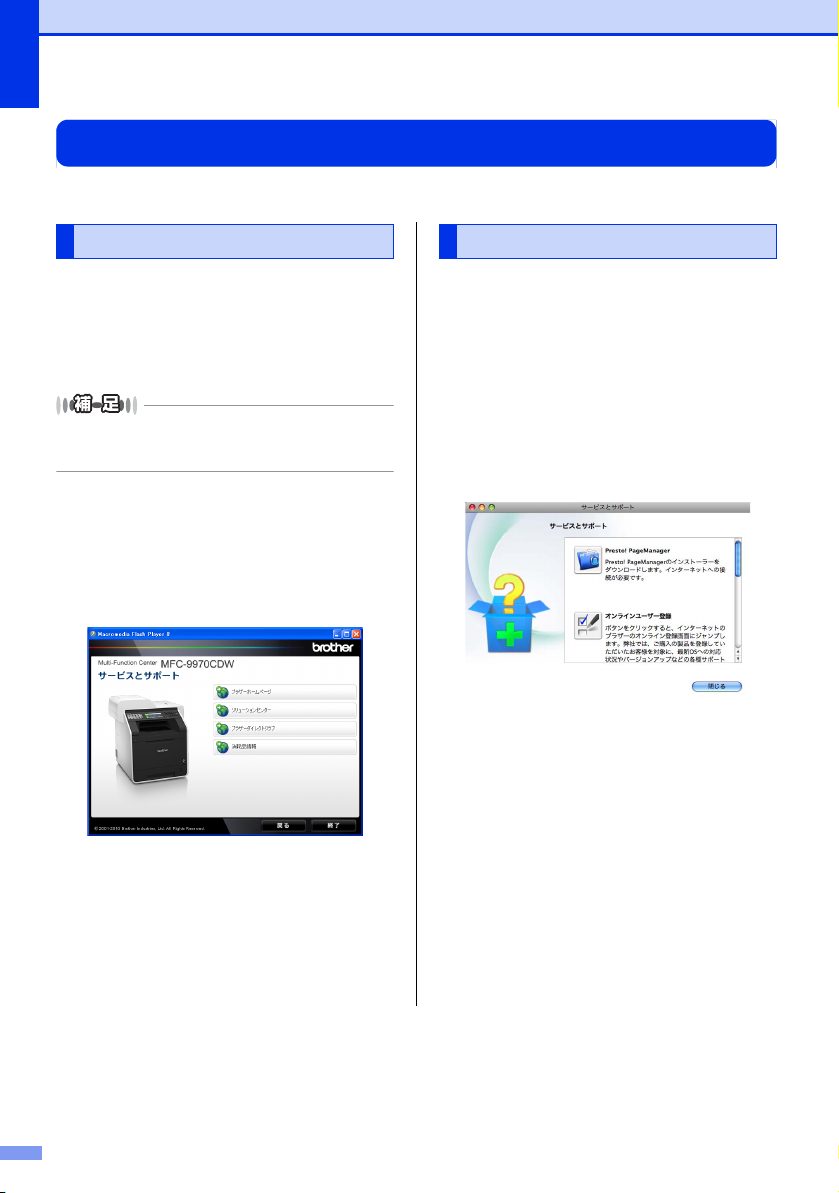
本書の使い方・目次
インターネット上のサポートの案内を見るときは
付属のドライバー &ソフトウェアCD-ROMから、サポートサイトなどの案内を表示させることができます。
Windows®の場合 Macintoshの場合
・・・・・・・・・・・・・・・・・・・・・・・・・・・・・・・・・・・・・・・・・・
付属のドライバー &ソフトウェアCD-
1
ROM を、CD-ROM ドライブにセッ
トする
「トップメニュー」が表示されます。
画面が表示されないときは、「マイコンピューター(コ
ンピューター)」からCD-ROMドライブをダブルクリッ
クし、「start.exe」をダブルクリックしてください。
・・・・・・・・・・・・・・・・・・・・・・・・・・・・・・・・・・・・・・・・・・
「サービスとサポート」をクリックす
2
る
・・・・・・・・・・・・・・・・・・・・・・・・・・・・・・・・・・・・・・・・・・
見たい項目をクリックする
3
・ ブラザーホームページ
ブラザーのホームページを表示します。
・ ソリューションセンター
サポートサイトを表示します。
・ ブラザーダイレクトクラブ
トナーカートリッジなどを購入できるオン
ラインショップを表示します。
・ 消耗品情報
ブラザー純正の消耗品の案内を表示します。
・・・・・・・・・・・・・・・・・・・・・・・・・・・・・・・・・・・・・・・・・・
付属のドライバー &ソフトウェアCD-
1
ROM を、CD-ROM ドライブにセッ
トする
・・・・・・・・・・・・・・・・・・・・・・・・・・・・・・・・・・・・・・・・・・
「サービスとサポート」をダブルク
2
リックする
・・・・・・・・・・・・・・・・・・・・・・・・・・・・・・・・・・・・・・・・・・
見たい項目をクリックする
3
・ Presto!PageManager
Presto!PageManagerのインストーラーを
ダウンロードします。
・ オンラインユーザー登録
オンライン登録画面を表示します。
・ ソリューションセンター
サポートサイトを表示します。
・ 消耗品情報
ブラザー純正の消耗品の案内を表示します。
14
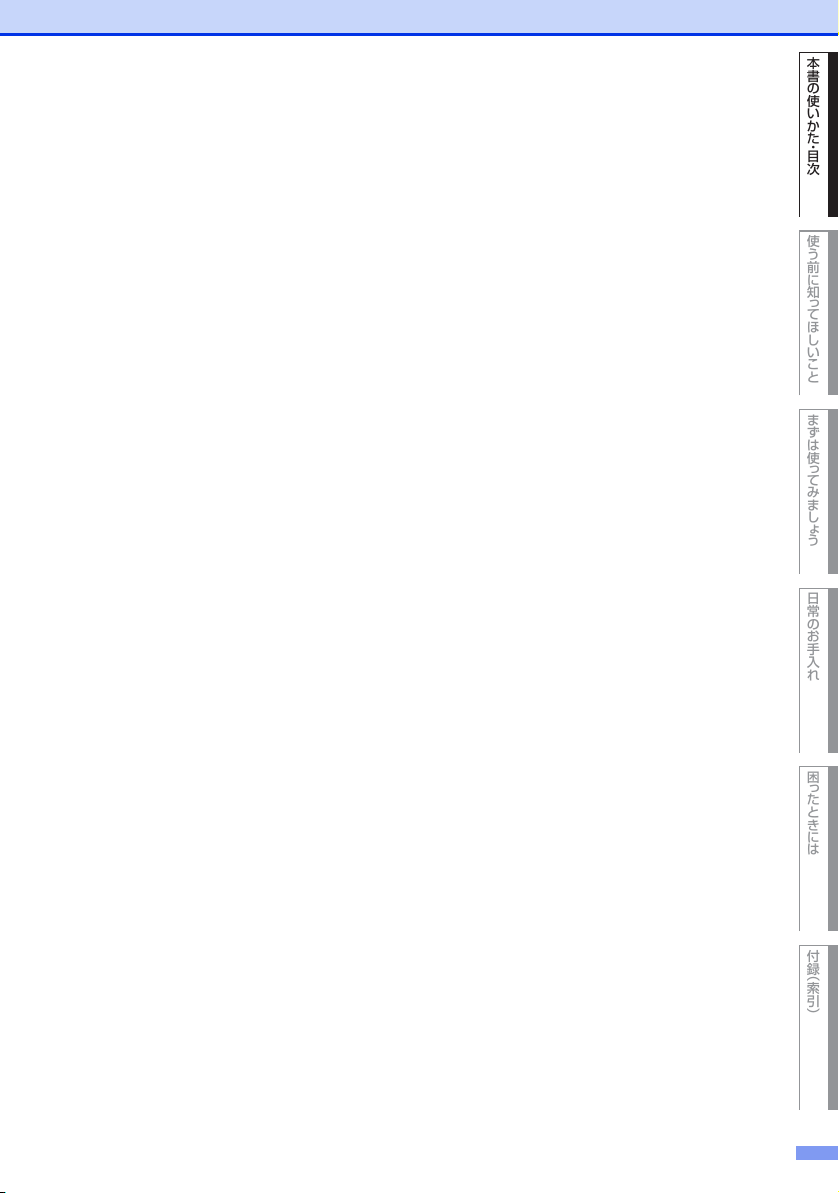
本書の使 いかた ・ 目次
使う前に知 っ てほし いこと
まずは使っ てみまし ょう
日常のお手入れ
15
困ったときには
付録 ︵索引︶

ワンタッチダイヤルの21〜40を登録またはダイヤルするときは、
<▼>ボタンを押しながらワンタッチボタンを押します。
<▼>ボタン
各種メニュー、操作方法を案内するメッ
セージが表示されます。
画面に直接タッチして各設定を行います。
⇒19ページ「待ち受け画面」
⇒20ページ「タッチパネル」
タッチパネル
あらかじめ登録したワンタッチダイヤル
またはグループダイヤルを使用するとき
に押します。⇒ユーザーズガイド応用編
「ファクス送信」
ワンタッチボタン
1
使う前に知ってほしいこと
各部の名称とはたらき
操作パネルの名称とはたらき
16
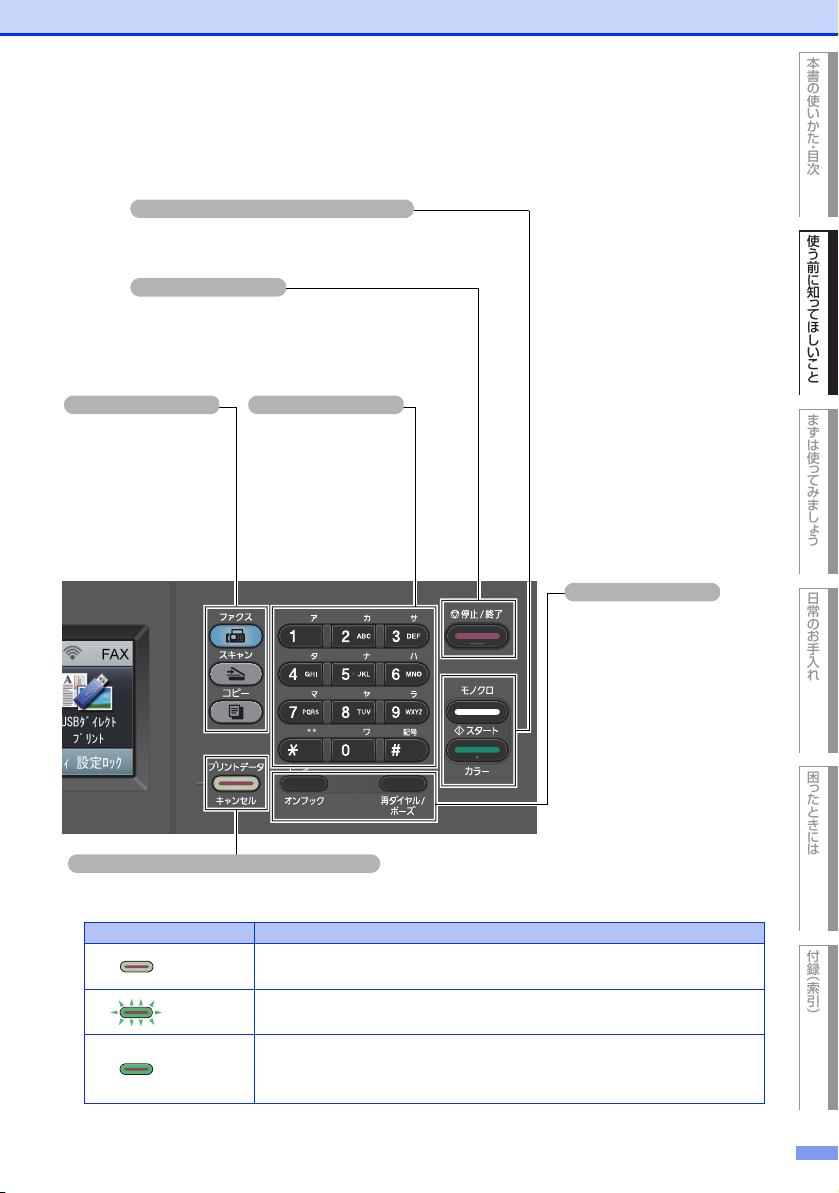
ファクス/スキャン/コ
ピーの各モードに切り替
えます。現在選択されて
いるモード選択ボタンは
青色に点灯します。
⇒ユーザーズガイド応用
編「全体にかかわる設定」
モード選択ボタン
ダイヤルするときや、文
字入力をするときに押し
ます。
ダイヤルボタン
ファクス送信や操作を中止するとき、機能設定を終了す
るときなどに押します。
<停止/終了>ボタン
コピー、プリント、スキャンを開始するときなどに押します。
<スタート(モノクロ/カラー)>ボタン
● <オンフック>ボタン
ファクスを手動送信するときに押し
ます。⇒39ページ「ファクスを手
動で送信する」
● <再ダイヤル/ポーズ>
ボタン
最後にダイヤルした番号を再ダ
イヤルするときに押します。⇒
ユーザーズガイド応用編「ファ
クス送信」
ダイヤル番号の入力時にポーズ
(待ち時間)を入れるときに押
します。
ファクス機能ボタン
キャンセルボタンは、本製品の印刷されずに残っているメモリー内のデータや印刷処理中のデータを削除します。
本製品の印刷状態をランプの点滅によって表します。
プリントデータランプ 本製品の状態
電源スイッチがOFFになっている、メモリに印刷データがない状態、または
スリープの状態です。
コンピューターからデータを受信中、データを処理中、または印刷中です。
メモリに印刷データがある状態。
メモリに何らかの原因で印刷できなかったデータが残っています。
対処方法については、⇒99ページ「液晶ディスプレイにエラーメッセージが
表示された!(エラーメッセージ一覧)」を参照してください。
<プリントデータ>/<キャンセル>ボタン
消灯
緑(点滅)
緑(点灯)
本書の使 いかた ・ 目次
使う前に知 っ てほし いこと
まずは使っ てみまし ょう
日常のお手入れ
困ったときには
付録 ︵索引︶
17

第1章 使う前に知ってほしいこと
各部の名称
ADF(自動原稿送り装置)カバー
ADF(自動原稿送り装置)
操作パネル
排紙ストッパー
USBメモリ差込口
フロントカバー
多目的トレイ
記録紙トレイ
原稿ストッパー
電源スイッチ
フロントカバー
リリースボ タ ン
外付電話(EXT.)端子
(お使いになるときは、
カバーを取りはずして
くださ い。)
定着ユニットカバ ー
バックカバー
原稿台カバー
原稿台ガラス
回線接続(LINE)端子
10BASE-T/
100BASE-TX
ポート
(お使いになるときは、
カバーを取りはずして
くださ い。)
USBポート
18

機能設定操作の基本
①
⑪⑩⑨⑧
②③④ ⑤ ⑥ ⑦
待ち受け画面
現在の状態やメッセージが表示されます。通常は、以下のように「待ち受け画面」が表示され、現在の日時など
を確認でき、【メニュー】や【電話帳】などよく使用するボタンが並んでいます。
本書の使 いかた ・ 目次
使う前に知 っ てほし いこと
まずは使っ てみまし ょう
① 日時表示
現在の日時を表示します。
② メニュー
メインメニューを表示させるときに押します。
③ セキュリティ印刷
セキュリティ印刷メニューを表示します。
④ 両面ファクス受信表示
ファクス受信設定で両面ON時に表示します。
⑤ 保存されている受信ファクス件数
メモリーに保存されている受信ファクスの数を表
示します。
⑥ 無線LAN電波強度表示
無線LAN接続時に電波強度を4段階で表示します。
ディスプレイ
状態
電波の強さ
弱い 強い
⑦ ファクス受信設定
設定したファクスの受信モードを表示します。
・FAX(ファクス専用)
・F/T(自動切換え)
・留守(外付け留守電)
・TEL(電話)
⑧ ダイレクト印刷
USBメモリ使用時に使用します。
⑨ セキュリティインジケーター
セキュリティ機能ロック、セキュリティ設定ロッ
ク設定時に表示されます。
⑩ エラー表示
エラーまたは保守メッセージがあるときに表示さ
れます。表示されたこのマークを押すと本製品の
現在の状態や、保守手順を表示します。
表示内容を確認後、<停止/終了>ボタンを押して
ください。待機画面に戻ります。
⑪ 電話帳
登録されている宛先やワンタッチダイヤルを表示
させたり、検索するときに押します。新たに登録
する場合もここから入れます。
日常のお手入れ
困ったときには
付録 ︵索引︶
19

第1章 使う前に知ってほしいこと
▼
▼
項目を上下に移動します。
前の画面に戻ります。
それぞれの
項目を押す
と次の画面
が表示され
ます。
タッチパネル
LCD画面に表示された項目やボタンを直接指で軽く
押して使用します。
【▲】、【▼】、【】、【 】でスクロールができます。
で前のメニューに戻ることができます。
タッチパネルは先のとがったもので押さないでく
ださい。タッチパネルが損傷する恐れがあります。
ボタンを押
すと設定が
有効になり
ます。
操作例
以下の手順で、「モードタイマー」設定を「2分」か
ら「5分」への設定方法を例に説明します。
・・・・・・・・・・・・・・・・・・・・・・・・・・・・・・・・・・・・・・・・・・
【メニュー】を押す
1
・・・・・・・・・・・・・・・・・・・・・・・・・・・・・・・・・・・・・・・・・・
【基本設定】を押す
2
・・・・・・・・・・・・・・・・・・・・・・・・・・・・・・・・・・・・・・・・・・
【モードタイマー】を押す
3
・・・・・・・・・・・・・・・・・・・・・・・・・・・・・・・・・・・・・・・・・・
【5分】を押す
4
20
ボタンを押して数値を
入力します。
設定を確定します。
・・・・・・・・・・・・・・・・・・・・・・・・・・・・・・・・・・・・・・・・・・
<停止/終了>を押す
5
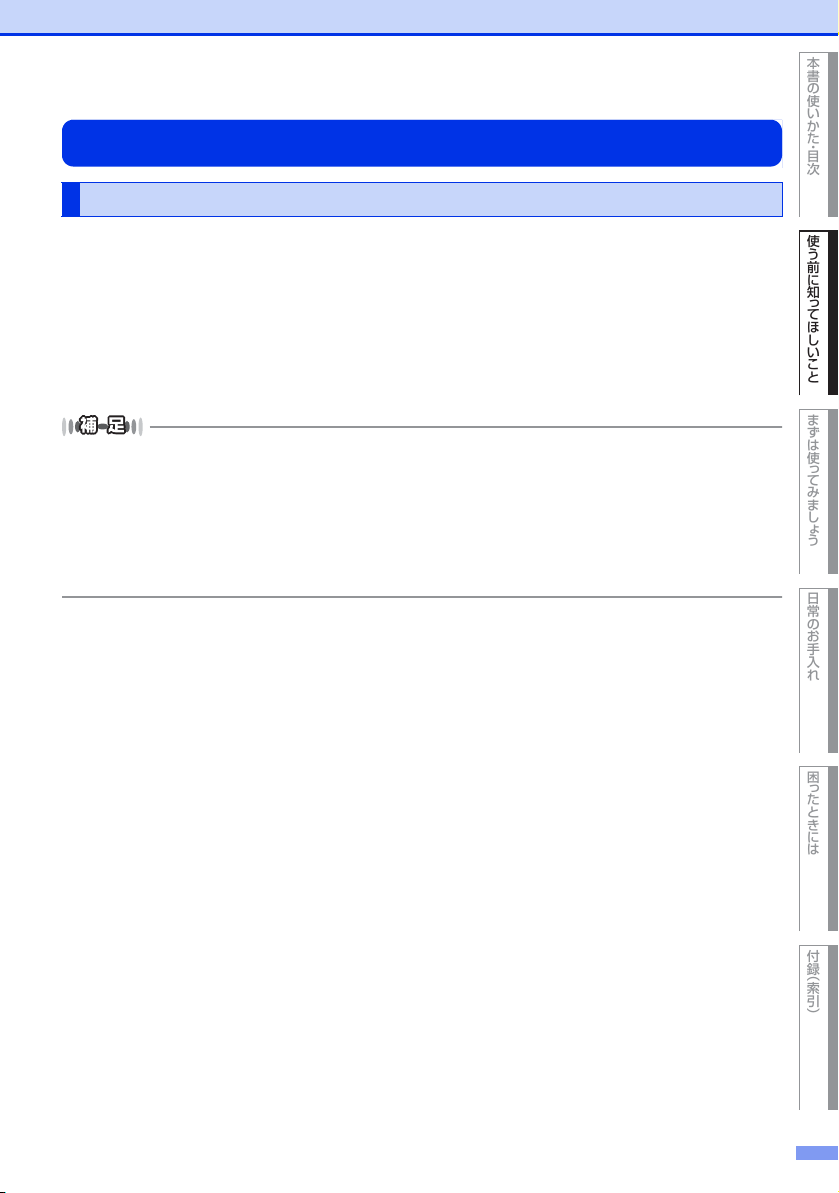
電話回線のこと
㩖㩩㨹㩆㨷࿁✢㩖㩩㨹㩆㨷࿁✢
ߢߔߢߔ
㩊㩨㨼㩞㩣225㩊㩨㨼㩞㩣225
ߢߔߢߔ
ߢ߈߹ߖࠎߢߒߚޠ
㔚ᯏ
㩄㨺㩎㩨┵┵
ߩធ⛯ធ⛯ࠍߏࠍߏ⏕⏕
ߊߛߐޕ
߹ߚߪޔߏ↪↪
ߩ
࿁✢ᬺ⠪߳߅߳߅วว
ߖߊߛߐޕ
自動で回線種別を設定する
電話機コードを接続してから電源コードを接続してください。
本製品は回線種別の自動設定を行います。回線種別の自動設定が行われたあと、液晶ディスプレイには以下のい
ずれかが表示されます。
:プッシュ回線に設定されたとき
:ダイヤル回線(20PPS)に設定されたとき
本書の使 いかた ・ 目次
使う前に知 っ てほし いこと
まずは使っ てみまし ょう
● 回線チェック中に「ピピピ」という警告音が鳴り、右のメッセージが表示されたと
きは、電話機コードが正しく接続されていません。電話機コードを正しく接続して
ください。
電話機コードを接続しない場合は、<停止/終了>を押してください。「接続
ので【はい】を押してください。
● 電話機コードを接続せずにコピーやスキャンなどの機能だけを利用される場合、回線種別の設定を行わないまましばら
く時間が経つと、「回線種別
してください。どの回線種別を選択しても構いません。
手動で回線種別を設定する場合は⇒ユーザーズガイド応用編「全体にかかわる設定」を参照してください。
を設定できませんでした
」と表示されます。メッセージを消去するには、手動で回線種別を設定
を中止します よろしいですか?
ޟޟ⸳ቯ⸳ቯߢ߈߹ߖࠎߢߒߚޠ
㔚ᯏ
㩄㨺㩎㩨
߹ߚߪޔߏ
࿁✢ᬺ⠪
ߊߛߐޕ
ߖߊߛߐޕ
」と表示されます
日常のお手入れ
困ったときには
付録 ︵索引︶
21
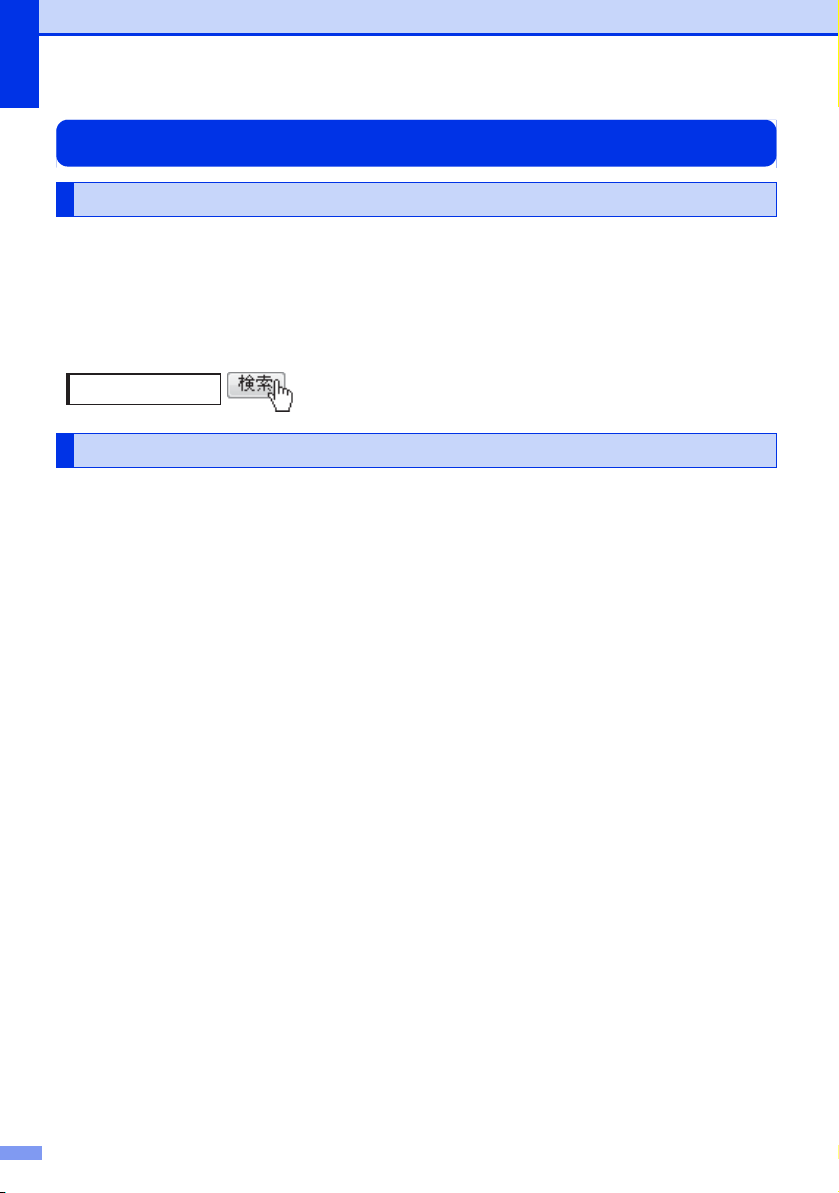
第1章 使う前に知ってほしいこと
ブラザー回収
リサイクル・廃棄のこと
消耗品の回収リサイクルについて
弊社では環境保護に対する取り組みの一環として消耗品のリサイクルに取り組んでおります。使い終わりました
消耗品の回収にご協力をお願いいたします。詳しくはホームページを参照してください。
回収対象となる消耗品
・トナーカートリッジ ・ドラムユニット ・ベルトユニット ・廃トナーボックス
http://brother.jp/product/supportinfo/printer/recycle/index.htm
本製品の廃棄について
本製品を廃棄する場合は、使用される環境により処理方法が異なります。
事業所 :産業廃棄物処理業者に委託してください。
一般家庭:お住まいの地方自治体の条例に従って廃棄してください。詳しくは、各自治体にお問い合わせくだ
さい。
22
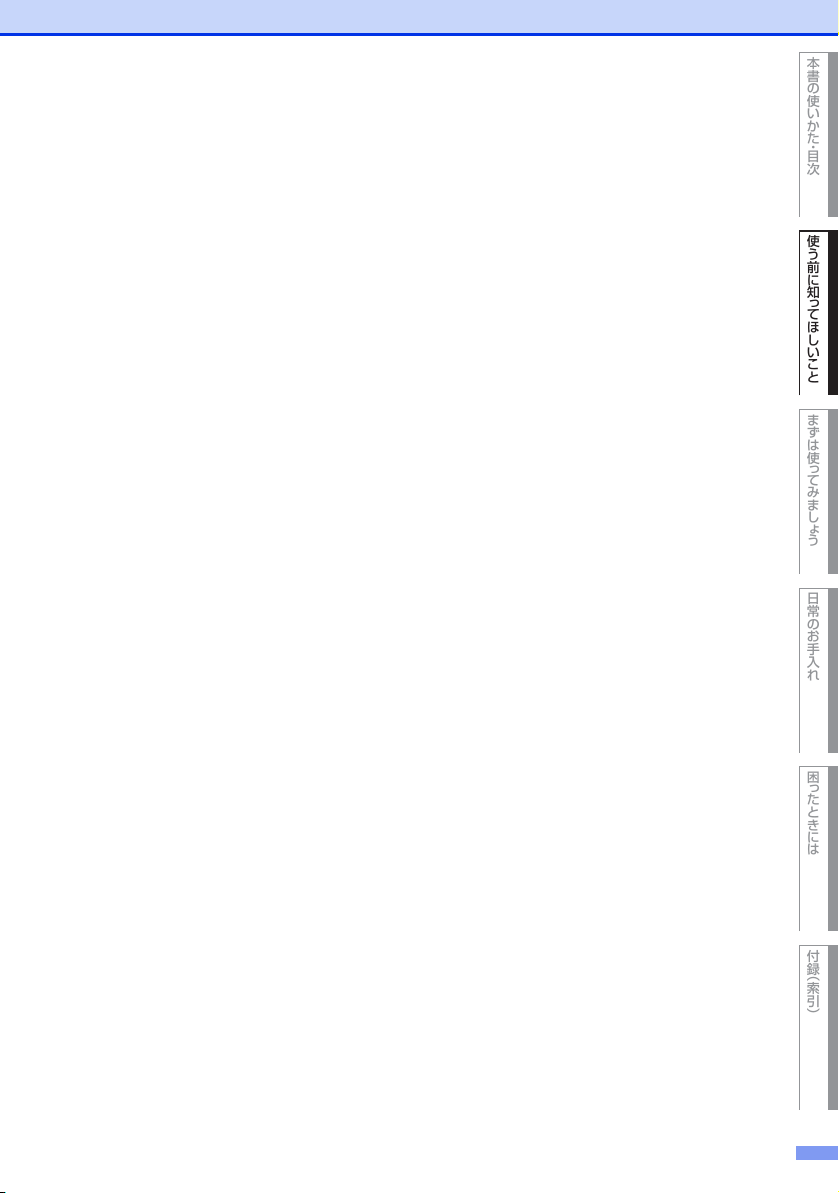
本書の使 いかた ・ 目次
使う前に知 っ てほし いこと
まずは使っ てみまし ょう
日常のお手入れ
23
困ったときには
付録 ︵索引︶

トレイの場所やセットできる記録紙の種類などを確認して、記録紙を準備します。
⇒ 25 ページ「セットできる記録紙」、⇒ 26 ページ「使用できない記録紙」
STEP1 セットできるトレイと記録紙を確認する
記録紙トレイまたは多目的トレイにセットします。正しくセットされていない場合、紙づまりや故障の原
因になりますので、十分にご注意ください。
⇒ 27 ページ「記録紙トレイに記録紙をセットする」、⇒ 29 ページ「多目的トレイに記録紙をセットする」
STEP2 記録紙をセットする
本体で設定されている記録紙の種類やサイズ(お買い上げ時は「普通紙」「A4」)と実際にセットした記
録紙の種類やサイズをあわせるため、必要に応じて本体の設定を変更します。
設定した内容は次に変更するまで保存されるので、セットした記録紙と本体の設定内容があっているかを
必要に応じて確認してください。
⇒ 31 ページ「セットした記録紙にあわせて本体の設定を変更する」
STEP3
セットした記録紙にあわせて本体の設定を変更する(必要に応じて)
2
まずは使ってみましょう
記録紙の基本
記録紙セットの流れ
基本的な記録紙のセットの流れを説明します。手順の詳細については、参照先をご確認ください。
24
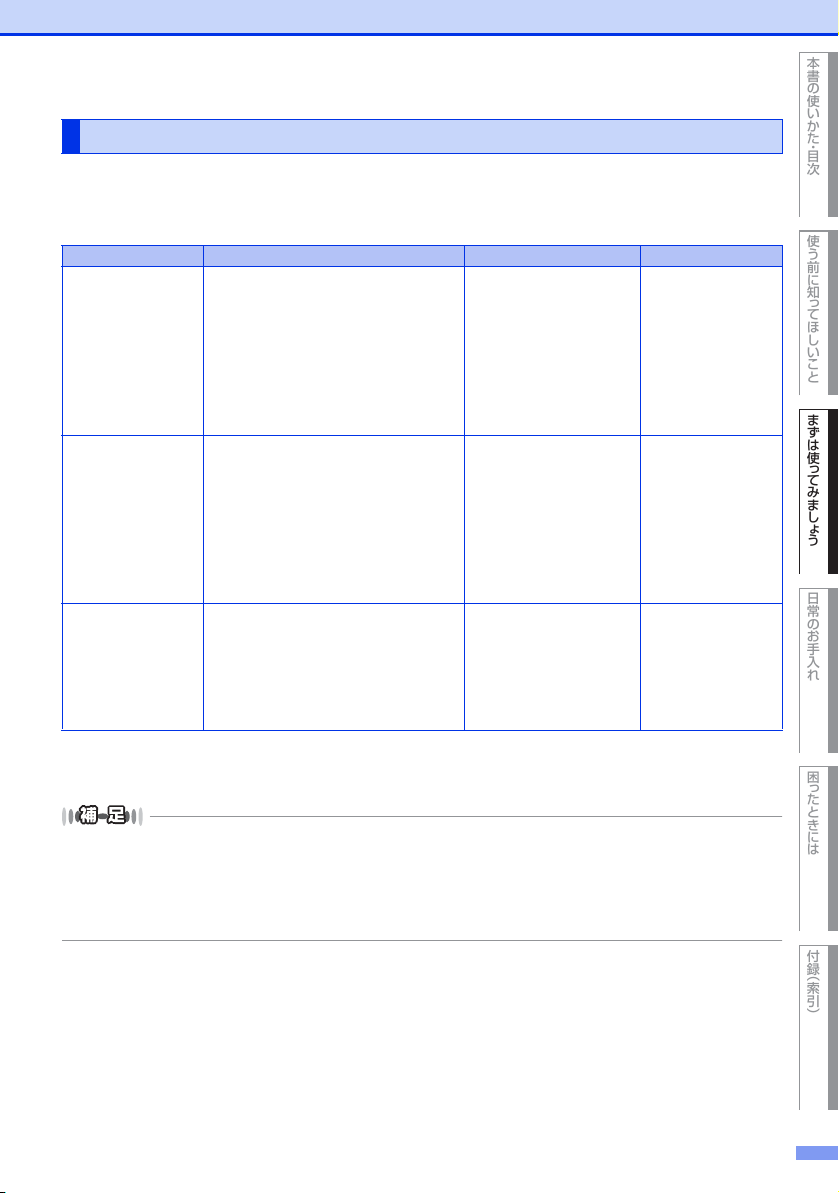
セットできる記録紙
本製品では、以下の表に記載されている種類、サイズ、枚数の記録紙をセットできます。また、記録紙トレイと
多目的トレイの他に、オプションの増設記録紙トレイ(LT-300CL)を増設することにより、最大800枚(80g/
m2の普通紙の場合)セットできます。
トレイ名称 記録紙の種類 記録紙のサイズ 枚数(80g/m2)
標準記録紙トレイ
(トレイ1)
普通紙、普通紙(厚め)
(60g/m2〜105g/m2)
再生紙
はがき(30枚)
多目的トレイ
(MPトレイ)
普通紙、普通紙(厚め)
(60g/m
超厚紙 (105g/m
再生紙
はがき
ラベル紙
封筒
2
〜105g/m2)
※1
(10枚)
※2
(洋形4号)(3枚)
2
〜163g/m2)
光沢紙
増設記録紙トレイ
(トレイ2)
普通紙、普通紙(厚め)
(60g/m
2
〜105g/m2)
再生紙
※1 :⇒29ページ「はがきに印刷する場合」を参照してください。
※2 :⇒31ページ「封筒に印刷する場合」を参照してください。
A4
USレター
B5(ISO/JIS)
A5
A5(横置き)
B6(ISO/JIS)
A6
はがき(同等品)
ユーザー定義サイズ
(幅69.8〜216.0mm
長さ116.0〜
406.4mm)
A4
USレター
B5(ISO/JIS)
A5
B6(ISO/JIS)
はがき(同等品)
250枚
50枚
500枚
本書の使 いかた ・ 目次
使う前に知 っ てほし いこと
まずは使っ てみまし ょう
日常のお手入れ
困ったときには
● 宛名ラベルは、レーザープリンター用の物をお使いください。
● 印刷品質を得るために、たて目用紙を使用することをお勧めします。
● 受信したファクスはA4サイズで印刷してください。
● 特殊なサイズや種類の記録紙を使用する場合は、最初に印字テストを行ってください。
● 一度に排紙できる枚数は普通紙(80g/m2紙)の場合、約150枚です。
付録 ︵索引︶
25

第2章 まずは使ってみましょう
使用できない記録紙
次のような記録紙は絶対に使用しないでください。印刷品質の低下と本製品にダメージを与えるおそれがありま
す。これらの紙を使用した結果、生じた製品の故障・破損については保証またはサービス契約対象外となります
ので、ご注意ください。
使用できない記録紙
・ インクジェット紙
・ ノーカーボン紙
・ 化学紙(ラミネート紙など)
・ ミシン目の入った記録紙
・ 極端に滑らかな記録紙
・ 極端にざらつきのある記録紙
・ カールしている記録紙
カールしている場合は、まっすぐにしてからご使用ください。カールしたままの記録紙をご使用になります
と、紙づまりなどの原因になります。
・ 折り目やしわのある記録紙
・ ホチキスや付箋のついている記録紙
・ 指定された坪量を超える記録紙
・ 穴のあいた記録紙(ルーズリーフなど)
・ 酸性、アルカリ性の記録紙
中性紙をお使いください。
・ よこ目用紙
紙づまりや複数枚の記録紙が一度に送られる原因になります。
・ 湿っている記録紙や印刷済みの記録紙
紙づまりや故障の原因になります。
・ アイロン転写用紙
使用できない封筒
下記のような封筒は使用しないでください。
・ 破れ、反り、しわのある封筒
・ 極端に光沢のある封筒、表面がすべりやすい封筒
・ 留め金、スナップ、ひもなどが付いた封筒
・ 粘着加工を施した封筒
・ 袋状加工の封筒
・ 折り目がしっかりついていない封筒
・ エンボス加工の封筒
・ レーザープリンターで一度印刷された封筒
・ 内部が印刷された封筒
・ 一定に積み重ねられない封筒
・ プリンターの印刷可能用紙坪量指定を超える用紙で製造されている封筒
・ 作りが不良で、端部がまっすぐでなかったり、一貫して四角になっていない封筒
・ 透明な窓付、穴付、くりぬき付、ミシン目付などの封筒
・ タテ形(和形)の封筒
26
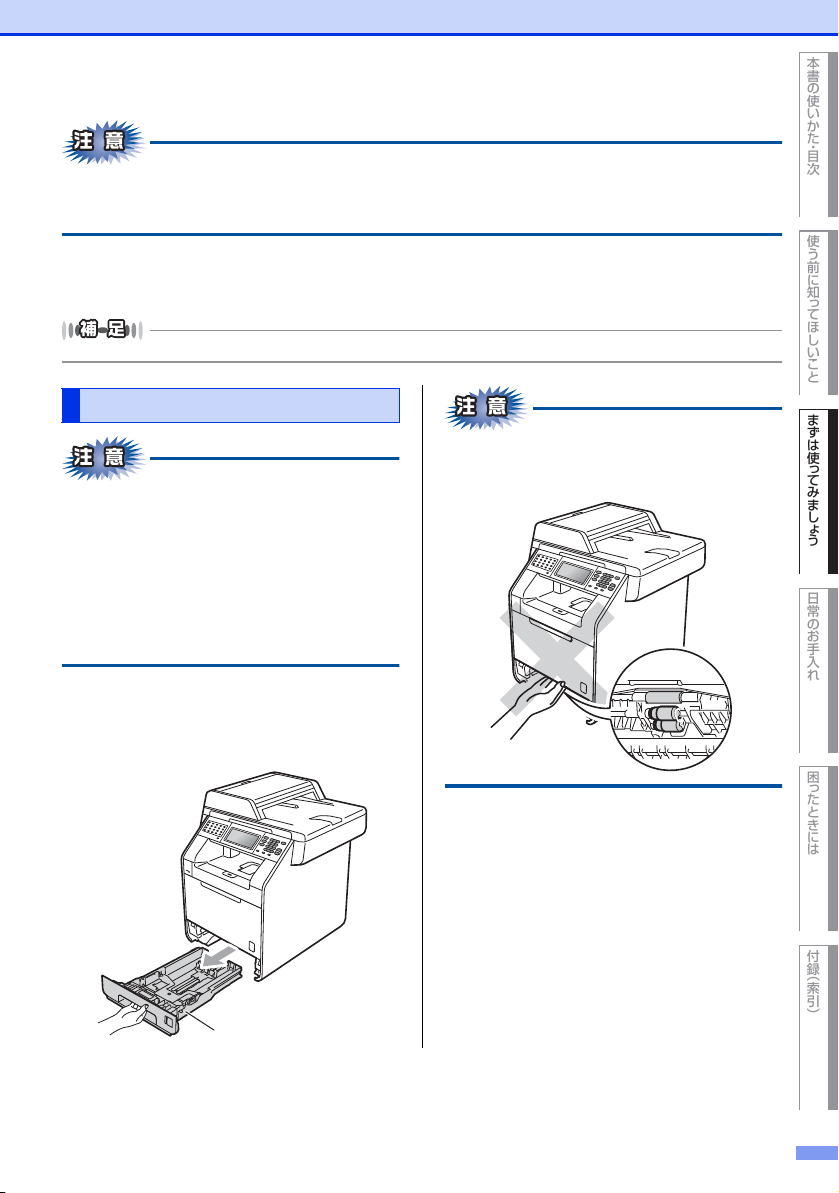
■いろいろな種類の封筒を同時にセットしないでください。紙づまりや給紙ミスを起こす恐れがあります。
■正しく印刷するには、アプリケーションソフトでの原稿サイズの設定とトレイにセットされた記録紙のサ
イズの設定を同じにしてください。
ほとんどの封筒は印刷できますが、封筒の仕上りによっては、給紙や印刷品質に問題が起こる場合があります。
レーザープリンター用の高品質の封筒を購入してください。
たくさんの封筒を購入する前に、必ず少部数を印刷して正しく印刷されることを確認してから購入してください。
特に推奨する封筒のメーカーはありません。「使用できない封筒」以外の印刷に適した封筒をお選びください。
本書の使 いかた ・ 目次
使う前に知 っ てほし いこと
記録紙トレイに記録紙をセットする
■記録紙は数回に分けて入れてください。一度に
たくさん入れると紙づまりや給紙ミスの原因に
なります。
■種類の異なる記録紙を一緒にセットしないでく
ださい。
■記録紙ガイドが記録紙のサイズに正しくセット
されていることを確認してください。正しくセッ
トされていないと、印刷時にトレイ内で記録紙
がずれ、故障の原因になります。
・・・・・・・・・・・・・・・・・・・・・・・・・・・・・・・・・・・・・・・・・・・
記録紙トレイを本製品から完全に引
1
き出す
まずは使っ てみまし ょう
給紙ローラーの部分(イラストのグレー部)に手
が触れないようにしてください。給紙ローラーが
高速で回り、けがをするおそれがあります。
日常のお手入れ
困ったときには
付録 ︵索引︶
記録紙トレイ
27

第2章 まずは使ってみましょう
・・・・・・・・・・・・・・・・・・・・・・・・・・・・・・・・・・・・・・・・・・
記録紙ガイドを使用する記録紙のサ
2
イズに合わせる
・ レバー①をつまみながら使用する記録紙サ
イズに合わせます。
・ 記録紙ガイドのつめがしっかりと溝に、は
まっていることを確認してください。
①
・・・・・・・・・・・・・・・・・・・・・・・・・・・・・・・・・・・・・・・・・・
紙づまりや給紙ミスを防ぐため、記
3
録紙をよくさばく
・・・・・・・・・・・・・・・・・・・・・・・・・・・・・・・・・・・・・・・・・・
印字面を下にして記録紙トレイに入
4
れる
記録紙がトレイの中で平らになっていること、
▼▼▼マークより下の位置にあることを確認
してください。
・・・・・・・・・・・・・・・・・・・・・・・・・・・・・・・・・・・・・・・・・・
記録紙トレイを本製品に戻す
5
・・・・・・・・・・・・・・・・・・・・・・・・・・・・・・・・・・・・・・・・・・
排紙ストッパーを開く
6
排紙ストッパ ー
■印刷された用紙が、上面排紙トレイから滑り落
ちないように排紙ストッパーを開いてください。
■排紙ストッパーを開かない場合には、本製品か
ら出てきた用紙をすぐに取り除くことをおすす
めします。
28
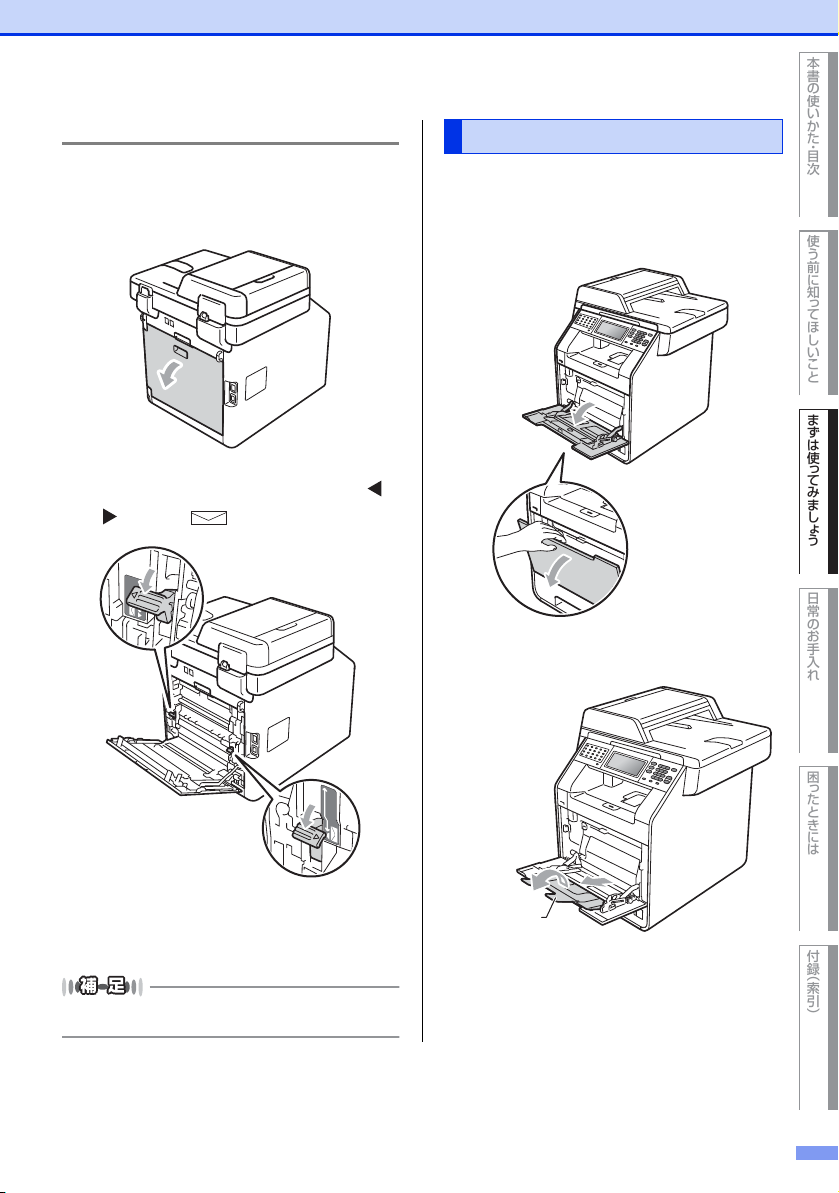
本書の使 いかた ・ 目次
はがきに印刷する場合
・・・・・・・・・・・・・・・・・・・・・・・・・・・・・・・・・・・・・・・・・・・
バックカバー(背面排紙トレイ)を
1
開ける
・・・・・・・・・・・・・・・・・・・・・・・・・・・・・・・・・・・・・・・・・・・
灰色のレバーを手前に引いて /
2
マークを マークに合わせる
多目的トレイに記録紙をセットする
超厚紙、ラベル紙、封筒、光沢紙は、多目的トレイ
にセットしてください。
・・・・・・・・・・・・・・・・・・・・・・・・・・・・・・・・・・・・・・・・・・・
多目的トレイを開ける
1
・・・・・・・・・・・・・・・・・・・・・・・・・・・・・・・・・・・・・・・・・・・
用紙ストッパーを引き出し、開く
2
使う前に知 っ てほし いこと
まずは使っ てみまし ょう
日常のお手入れ
・・・・・・・・・・・・・・・・・・・・・・・・・・・・・・・・・・・・・・・・・・・
バックカバー(背面排紙トレイ)を
3
閉じる
印刷が終わったら灰色のレバーを元の位置まで戻してく
ださい。
用紙ストッパ ー
・・・・・・・・・・・・・・・・・・・・・・・・・・・・・・・・・・・・・・・・・・・
印字面を上にして記録紙を入れる
3
困ったときには
付録 ︵索引︶
29
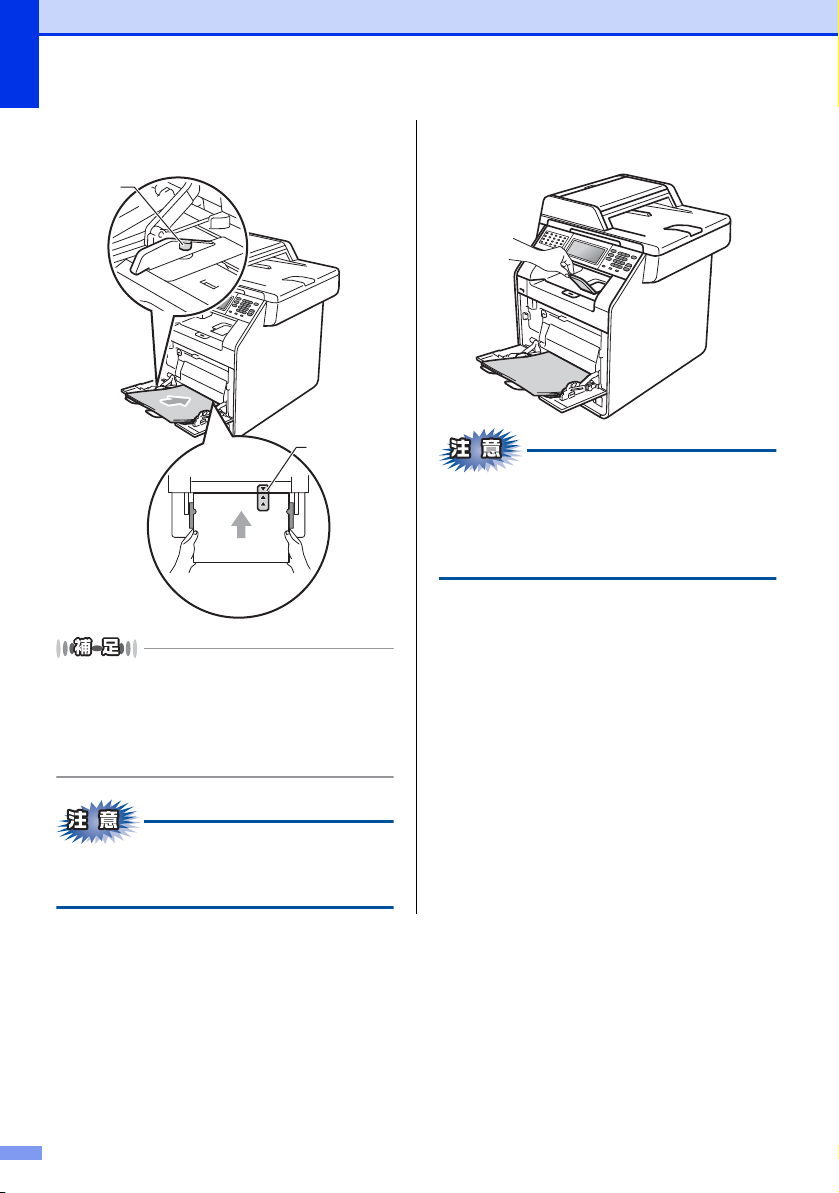
第2章 まずは使ってみましょう
・・・・・・・・・・・・・・・・・・・・・・・・・・・・・・・・・・・・・・・・・・
記録紙ガイドを記録紙に合わせる
4
①
②
● 用紙は用紙ガイドの両側にあるマーク①より下に収
まるように入れてください。
● 用紙の先端をマーク②の位置までゆっくりと挿入し
てください。
● 光沢紙の場合は、紙づまり防止のために一枚ずつ入
れてください。
・・・・・・・・・・・・・・・・・・・・・・・・・・・・・・・・・・・・・・・・・・
排紙ストッパーを開く
5
■印刷された用紙が、上面排紙トレイから滑り落
ちないように排紙ストッパーを開いてください。
■排紙ストッパーを開かない場合には、本製品か
ら出てきた用紙をすぐに取り除くことをおすす
めします。
記録紙は正しい位置にまっすぐ挿入してください。
正しく挿入されないと、印刷のゆがみや紙づまり
の原因となります。
30
